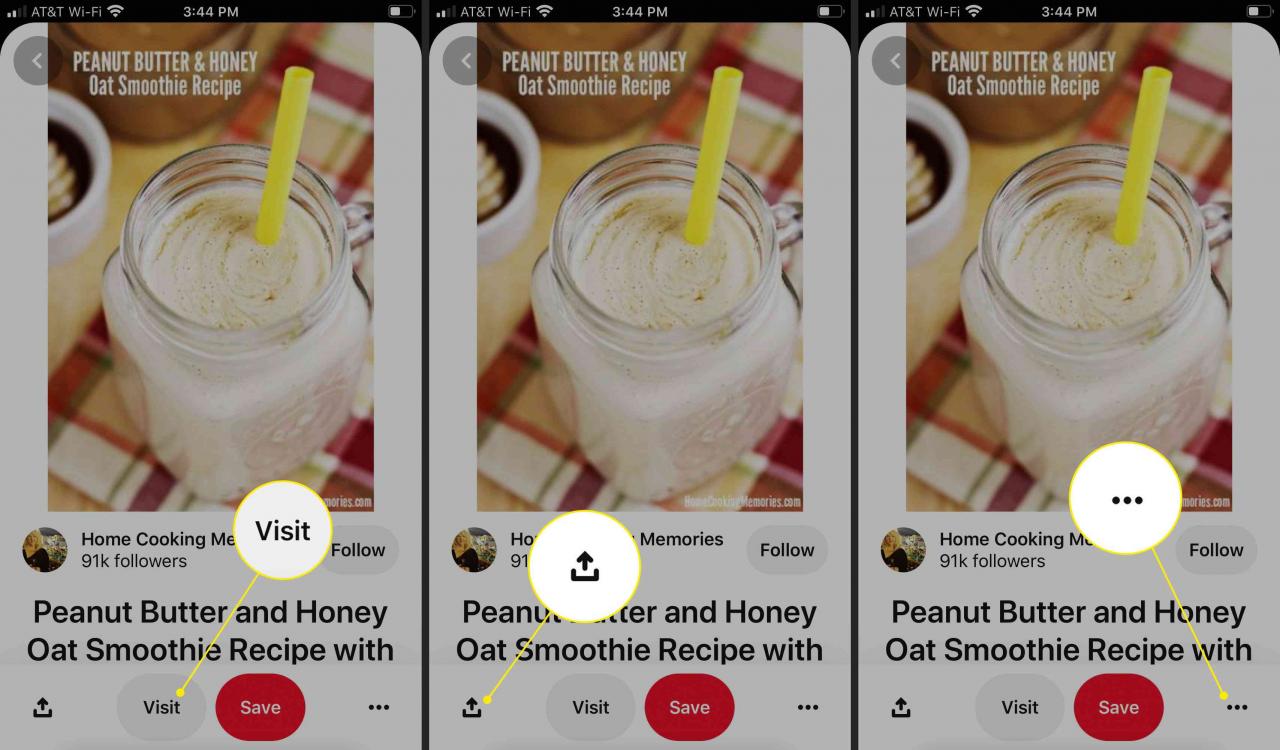Pinterest je sociální stránka, kde můžete sbírat a sdílet obrázky všeho, co vás zajímá. Nové zájmy můžete také vizuálně objevit procházením sbírek ostatních uživatelů Pinterestu. Zde je návod, jak začít používat tento jedinečně kreativní nástroj pro sociální sdílení.
Použijte Pinterest na ploše pomocí prohlížečů doporučených webem Chrome, Firefox a Microsoft Edge nebo si stáhněte mobilní aplikaci Pinterest pro iOS nebo Android.
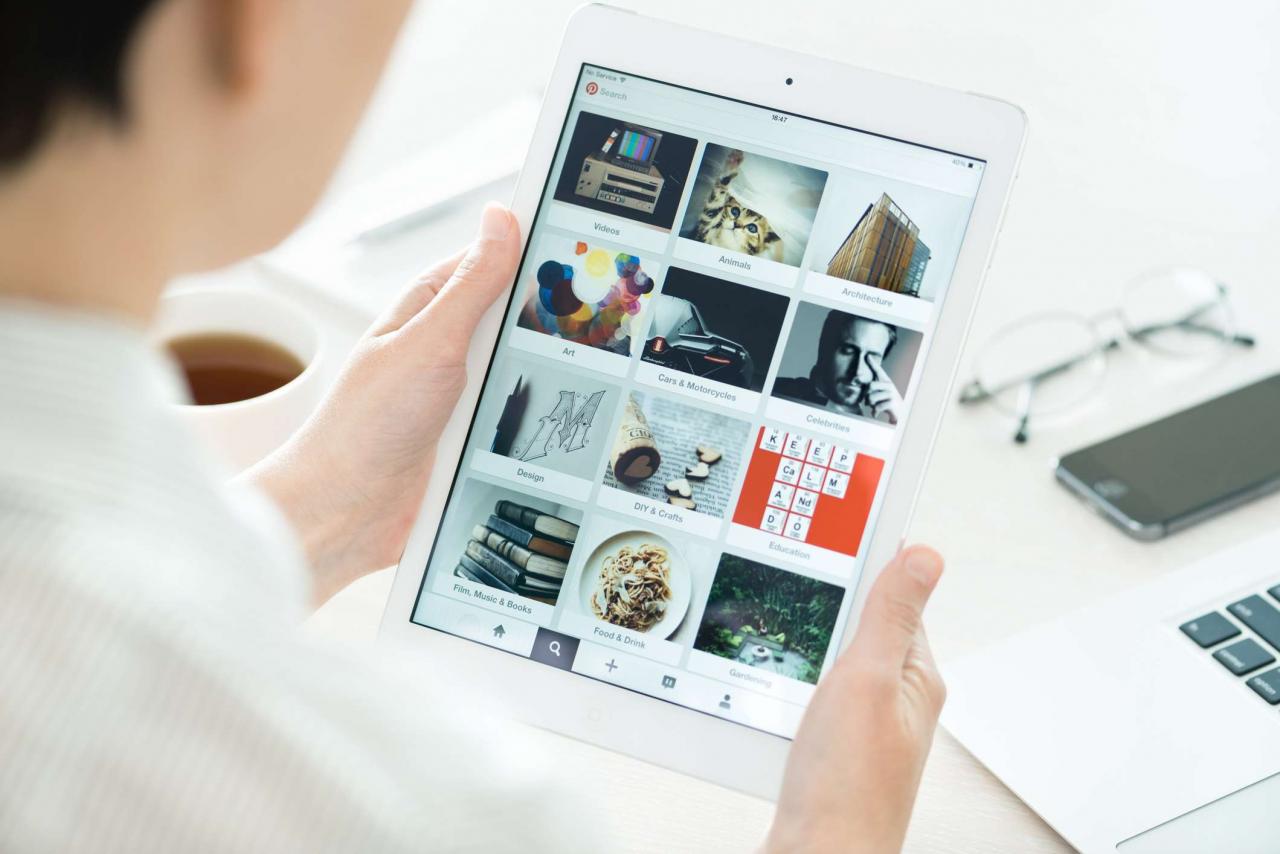
pressureUA / Getty Images
Na co přesně se Pinterest používá?
Představte si Pinterest jako virtuální nástěnku nebo nástěnku, ale s organizačními a záložkovými nástroji.
Pokud vás zajímá předmět, například vaření nebo zdobení, najděte obrázky, které se vám líbí, na Pinterestu nebo na webu a poté je uložte na svou nástěnku Pinterest. Vytvořte několik vývěsek a katalogizujte své zájmy. Vytvořte například svatební tabuli, tabulku receptů a tabuli na zdobení.
Kliknutím na obrázek Pinterestu navštívíte původní web obrázku, kde se dozvíte více o obrázku nebo tématu.
Chcete-li například vytvořit desku Pinterest receptů, procházejte Pinterest a vyhledejte obrázky lahodných pokrmů, které chcete vyzkoušet, poté kliknutím na obrázek vyhledejte recept a pokyny. Uložte nebo připněte tento recept na svoji receptovou desku, abyste k ní měli přístup kdykoli budete chtít.
Pinterest je také sociální síť. Uživatelé interagují vzájemným sledováním a lajky a komentováním obrázků, podobně jako na Facebooku nebo Instagramu. Ukládejte obrázky někoho jiného na své nástěnky a soukromé zprávy lidem, se kterými sdílíte zájmy.
Jak začít používat Pinterest
Chcete-li začít pracovat s Pinterestem, vytvořte si bezplatný účet Pinterest a poté začněte zkoumat.
-
Přejděte na Pinterest.com. Uvidíte prezentaci, která vám poskytne představu o typech předmětů, které může Pinterest inspirovat.
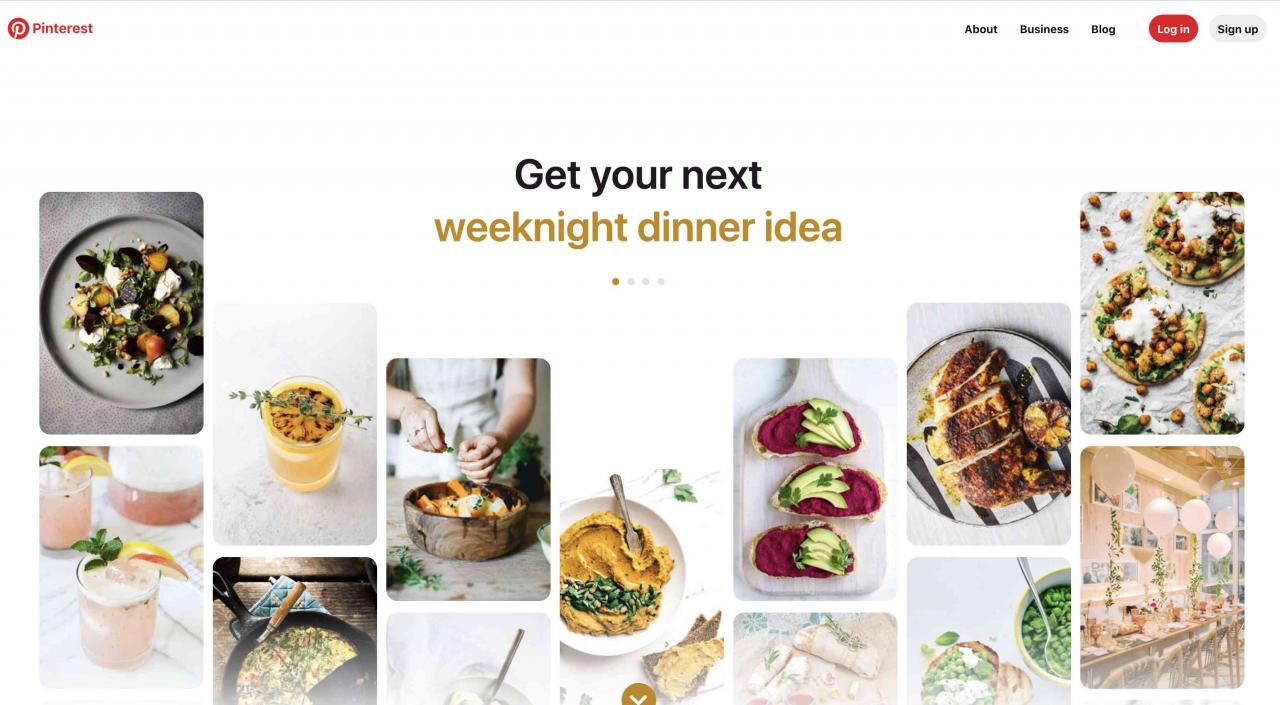
vybrat O nás, Businessnebo Blog z pravého horního rohu stránky se dozvíte více o Pinterestu.
-
vybrat Přihlásit se v pravém horním rohu webové stránky.
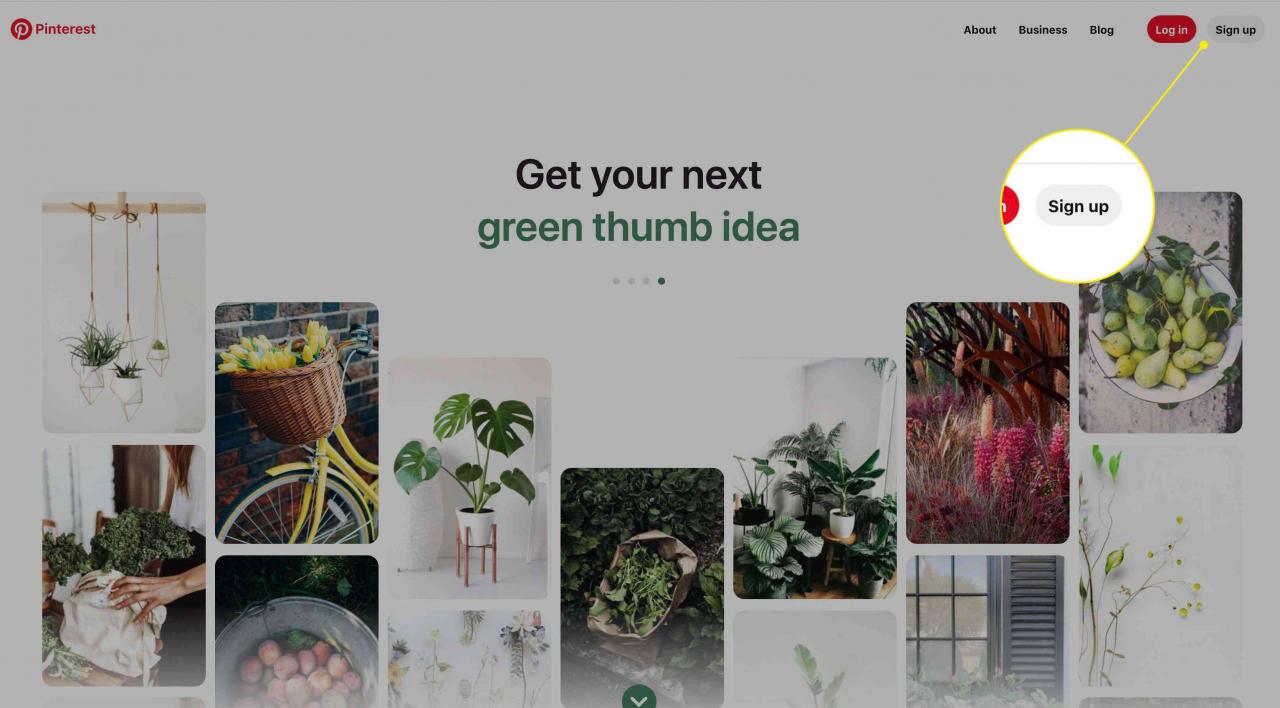
-
Zadejte svůj e-mail, vytvořte heslo, zadejte svůj věk a vyberte Pokračovat.
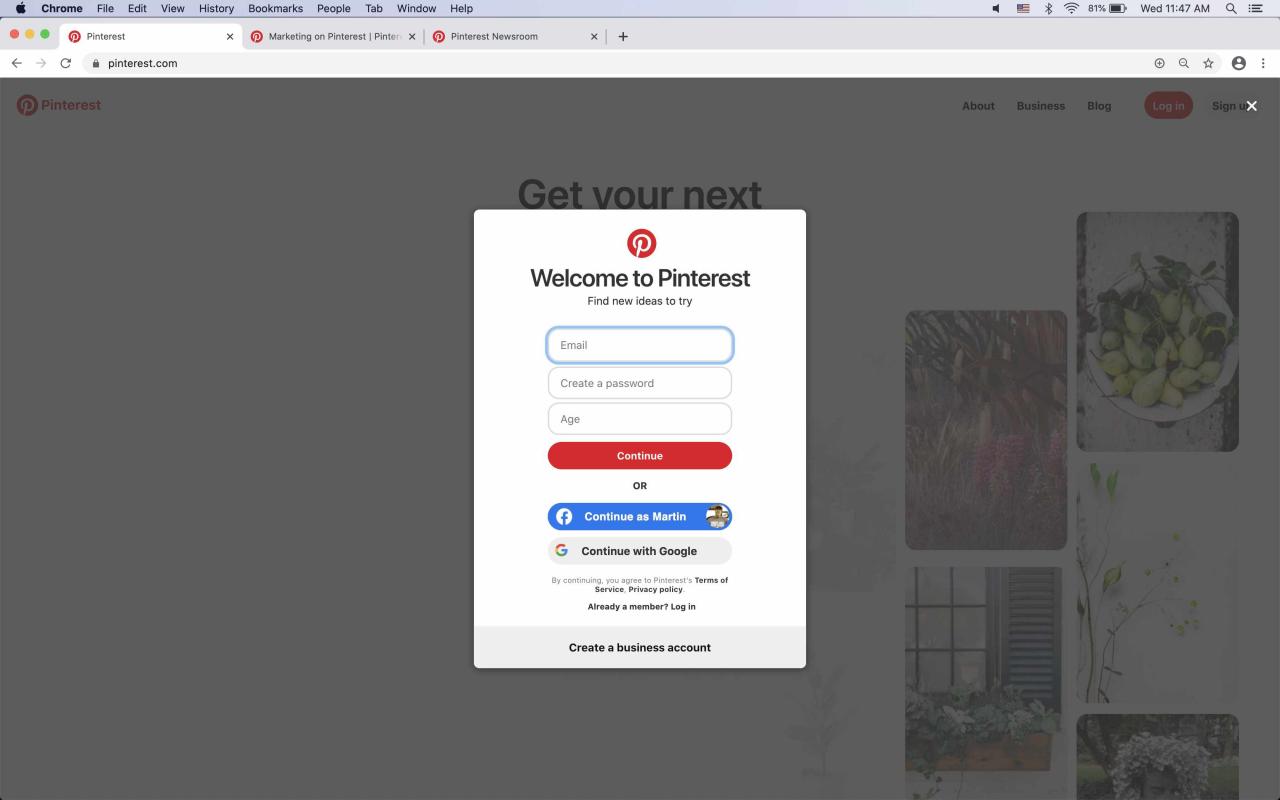
Nebo se zaregistrujte pomocí svého účtu Facebook nebo Google.
-
Uvidíte Vítejte na Pinterestu zpráva. Vybrat další pokračovat.
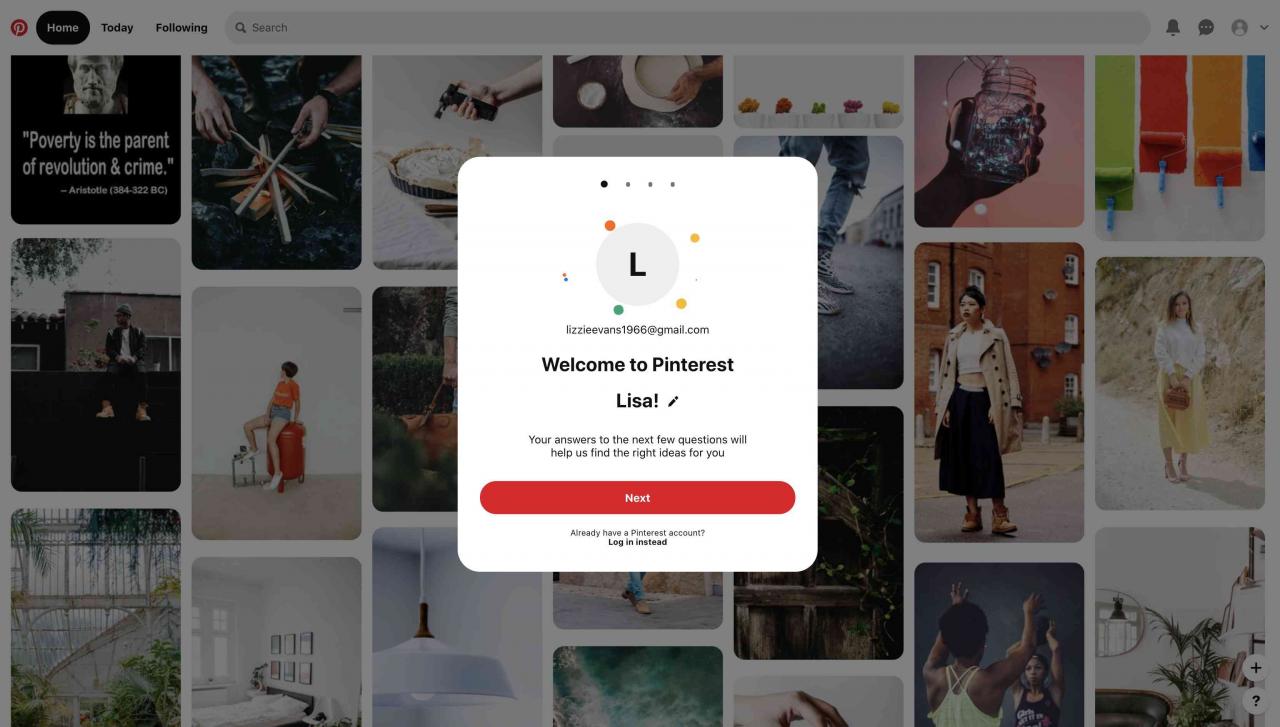
-
Vyberte si genderovou identitu.
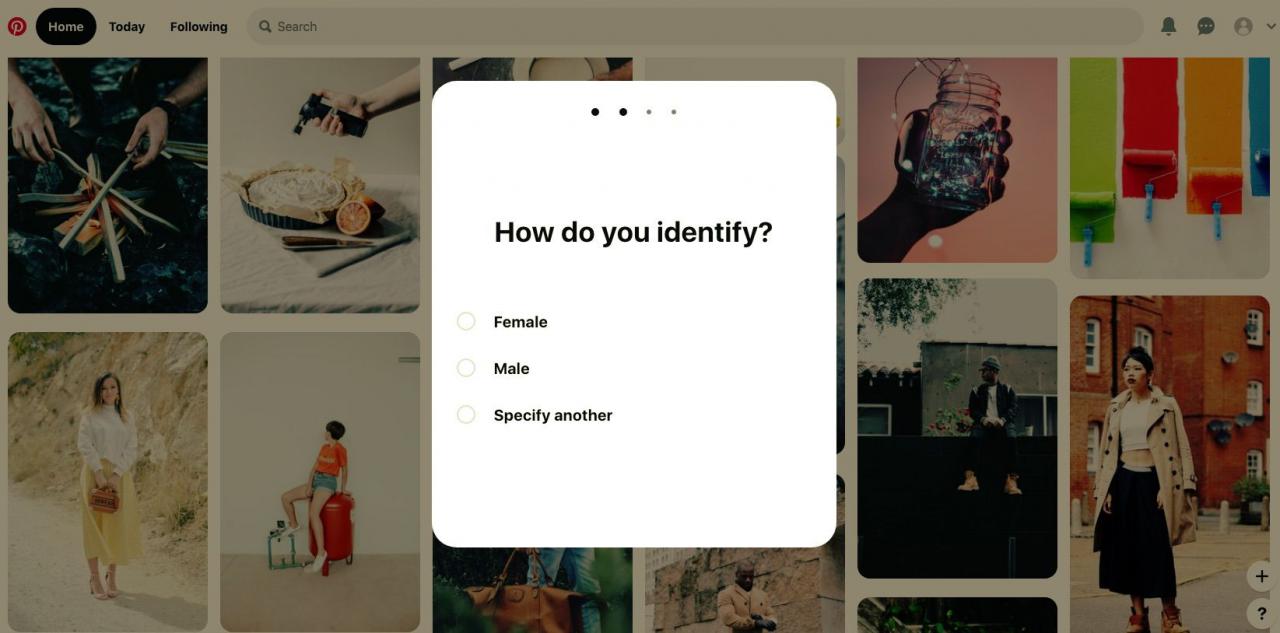
-
Vyberte jazyk a poté svou zemi nebo region.
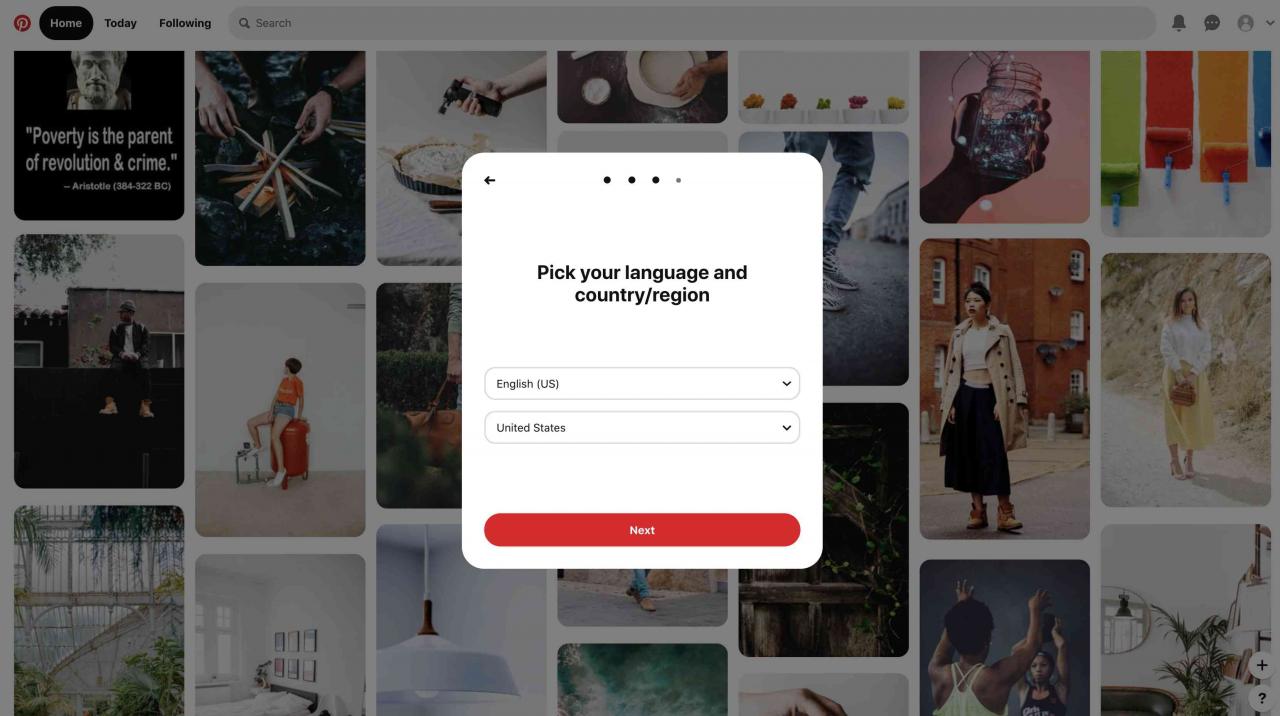
-
Vyberte některé oblasti zájmu (další můžete přidat později) a poté vyberte Hotovo.
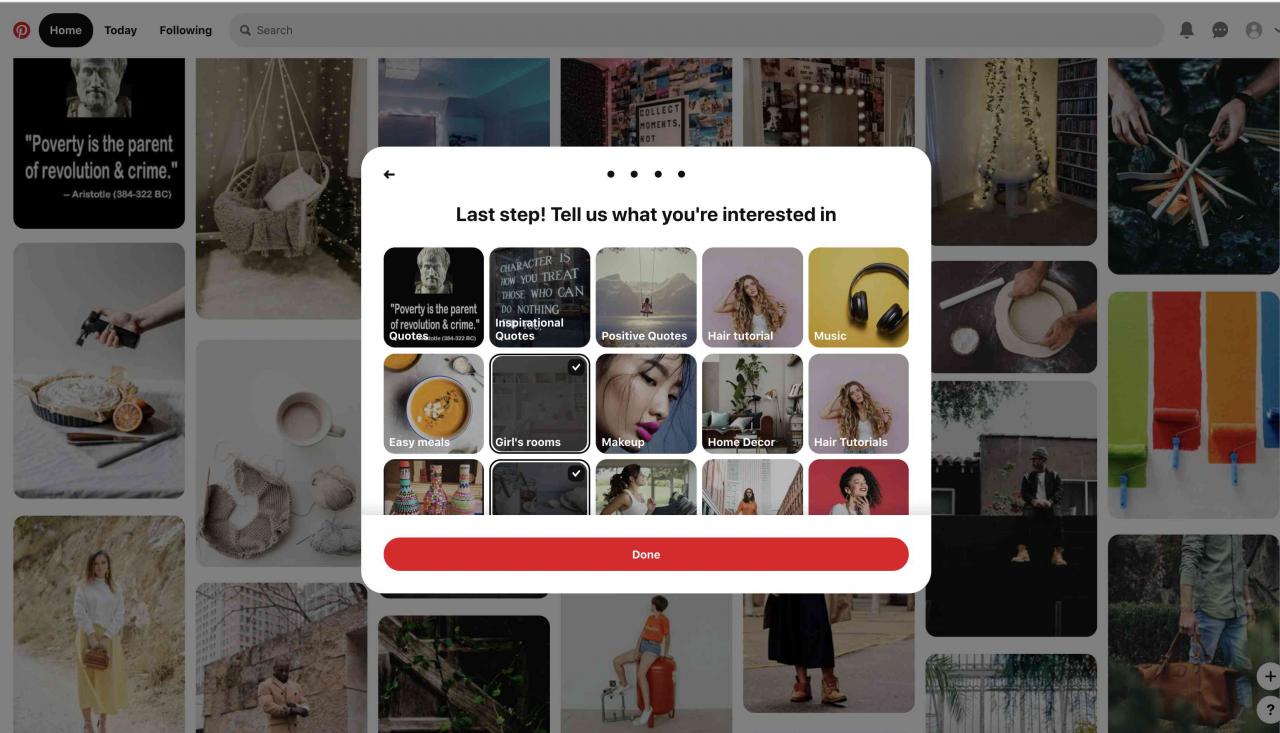
-
Pinterest vytváří počáteční domácí zdroj založený na vašich zájmech. Zobrazí se obrázky, které vidíte Pins.
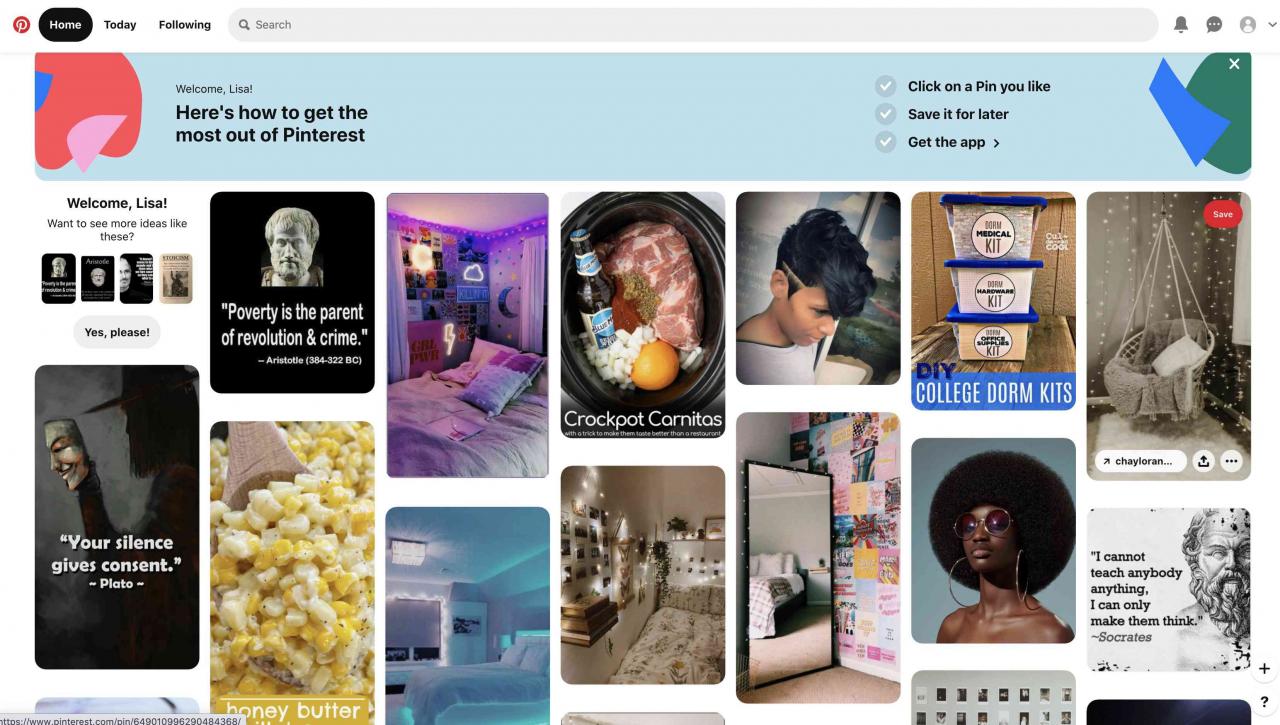
-
Kliknutím na špendlík, který se vám líbí, se o něm dozvíte více. Uvidíte, kdo nahrál obrázek, a všechny komentáře.
-
vybrat Ušetříte uložit obrázek na desku.
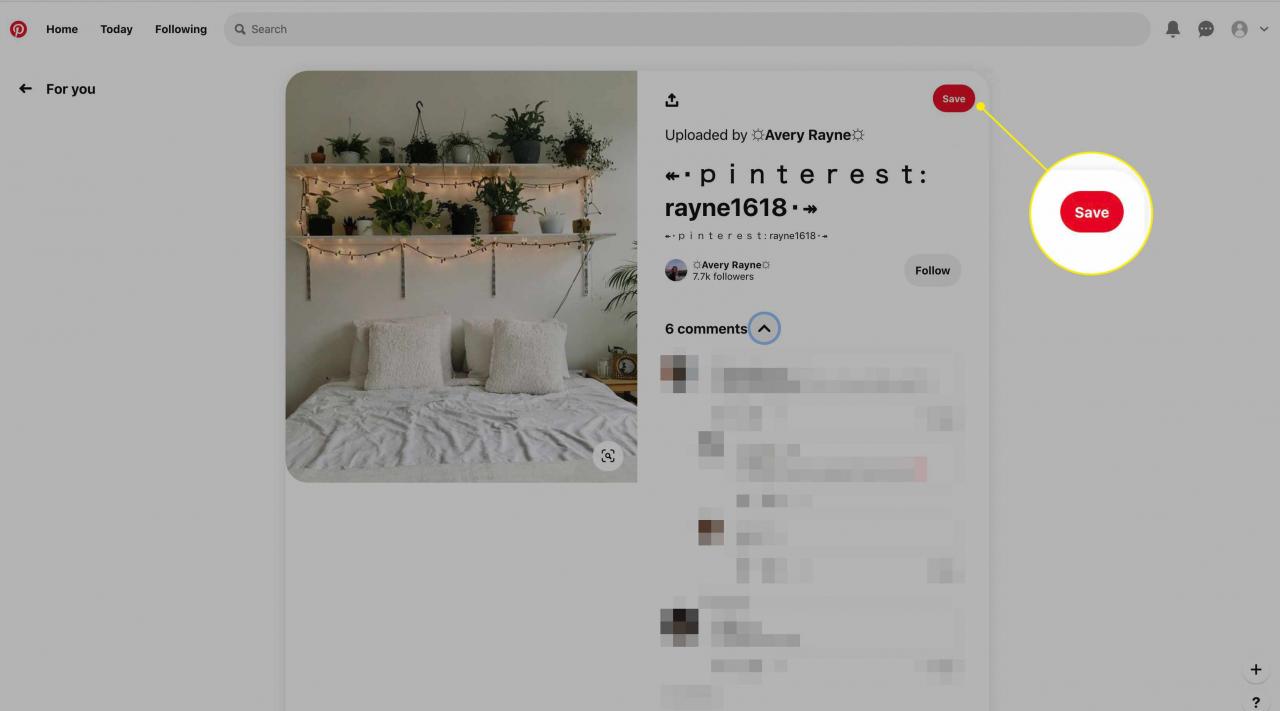
Vybrat šipka vedle počtu komentářů přidejte komentář.
-
vybrat Následovat sledovat uživatele, který video nahrál, a zobrazit jeho piny.
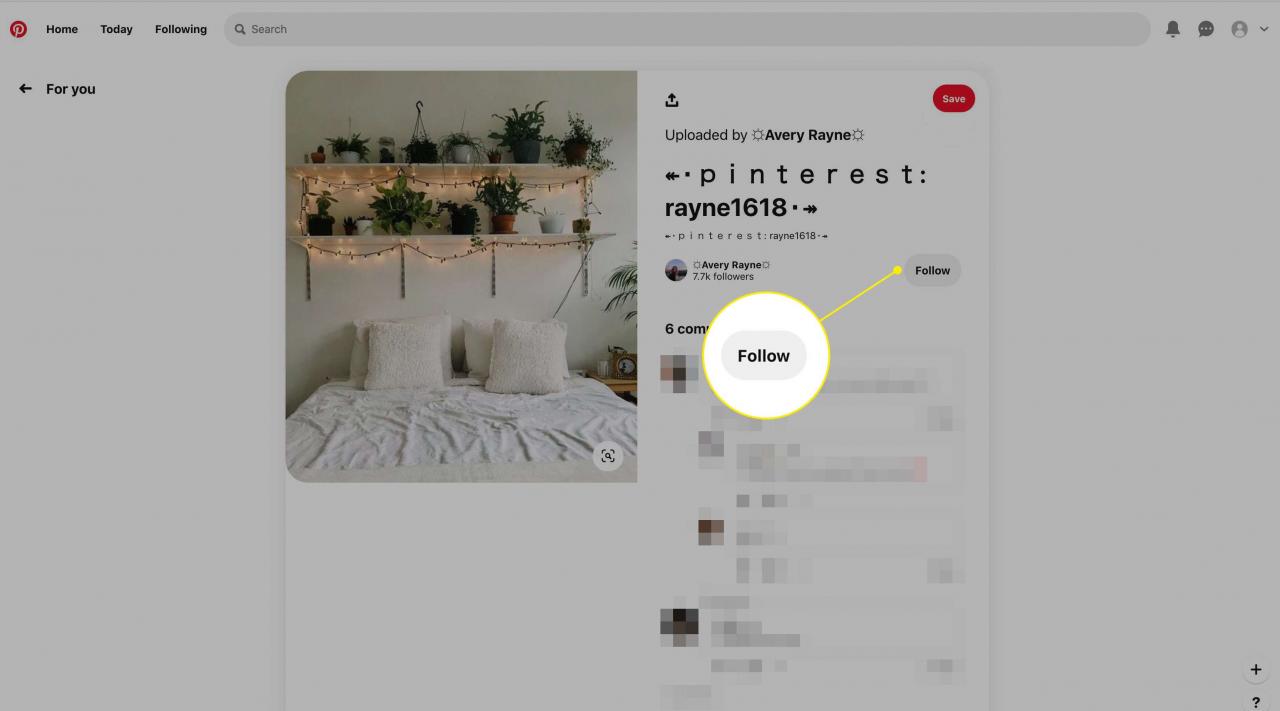
-
Když vyberete Ušetříte, budete vyzváni k vytvoření nové desky. Pojmenujte nástěnku a vyberte Vytvořit.
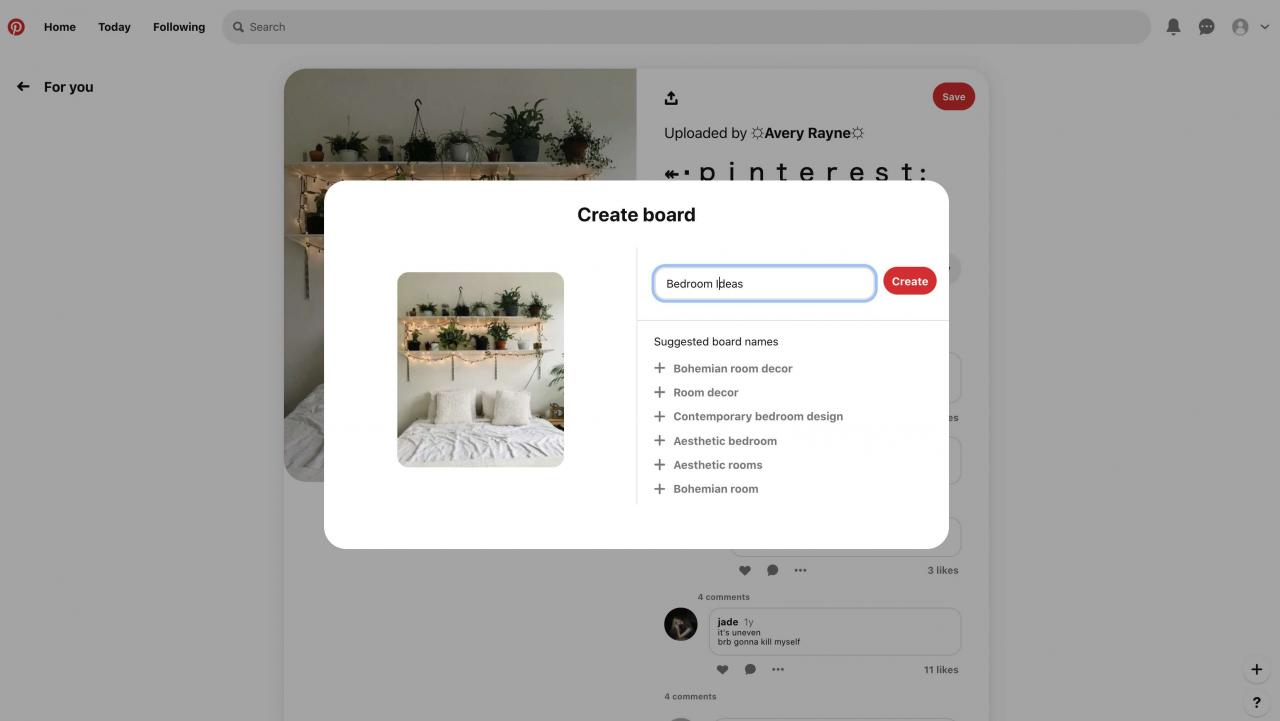
-
Až příště vyberete a uložíte obrázek, Pinterest vám dá možnost uložit jej na aktuální desku nebo vytvořit novou desku.
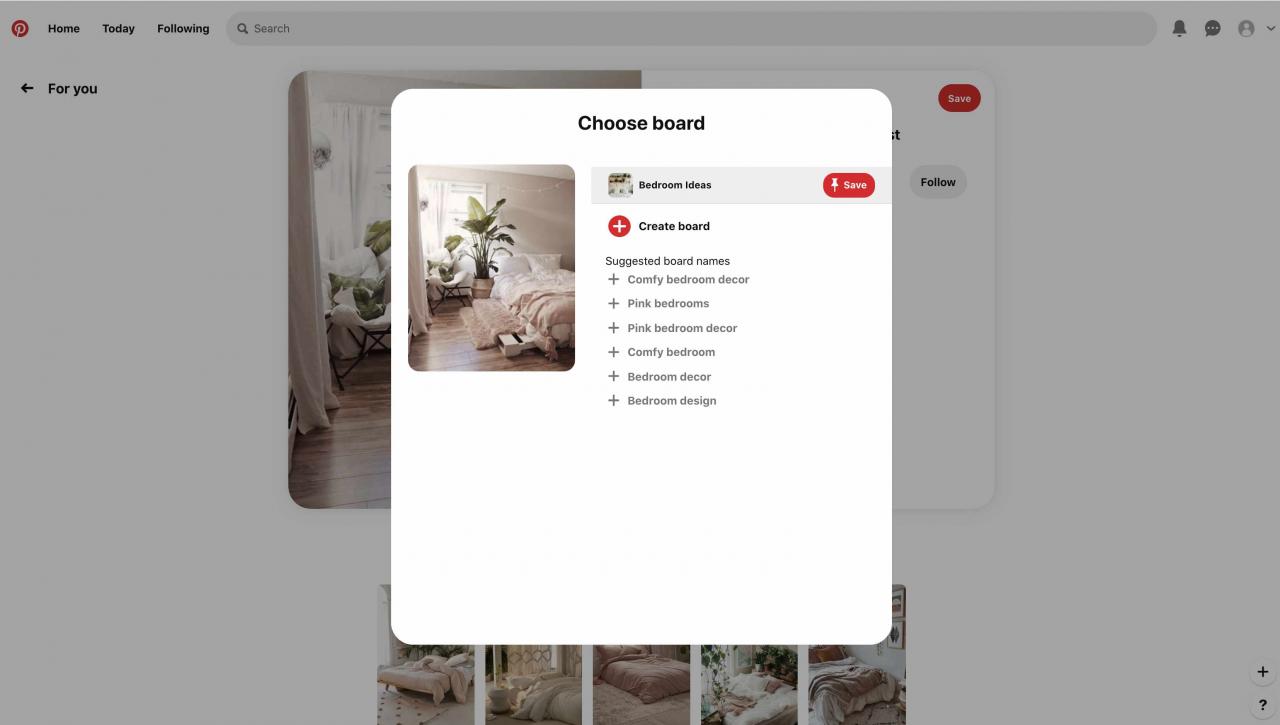
-
Kdykoli vyberte Domů vrátit se zpět na domovskou stránku. Viditelné kolíky jsou průběžně aktualizovány na základě kolíků, které se vám líbily a uložily.
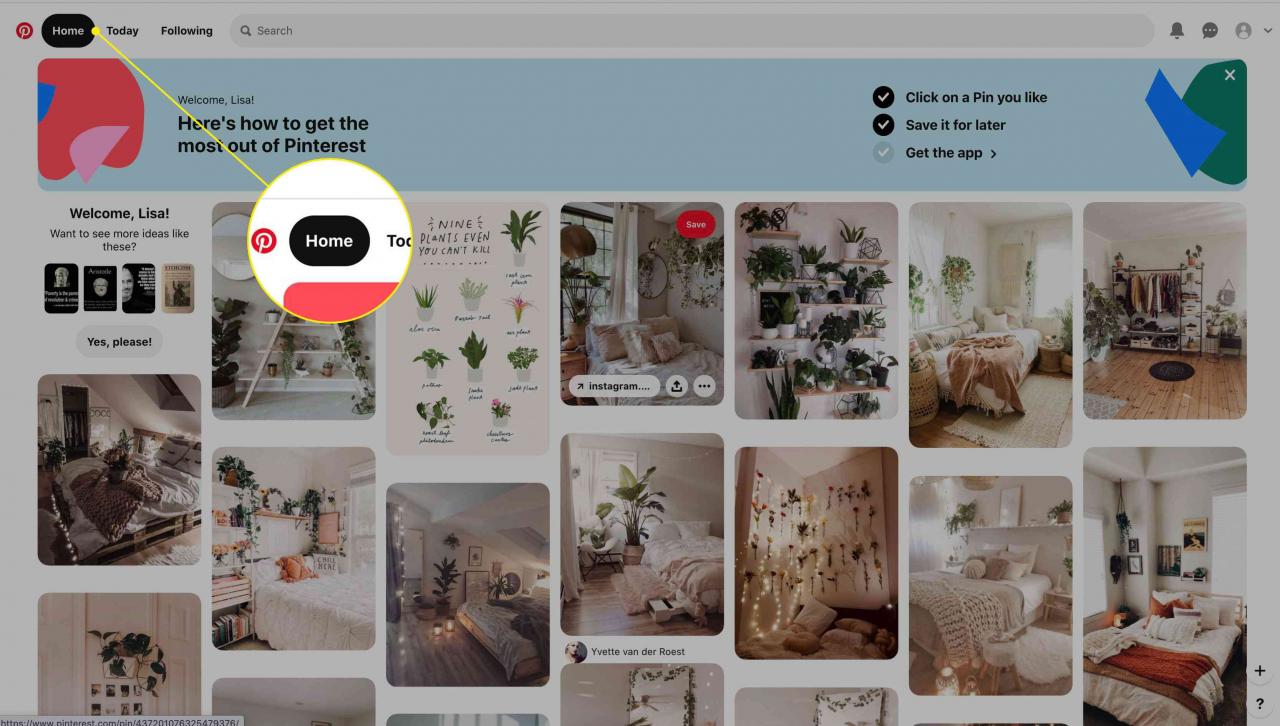
-
Přejít na Dnes na kartě v levém horním rohu zobrazíte aktuální nápady a témata související s vašimi zájmy.
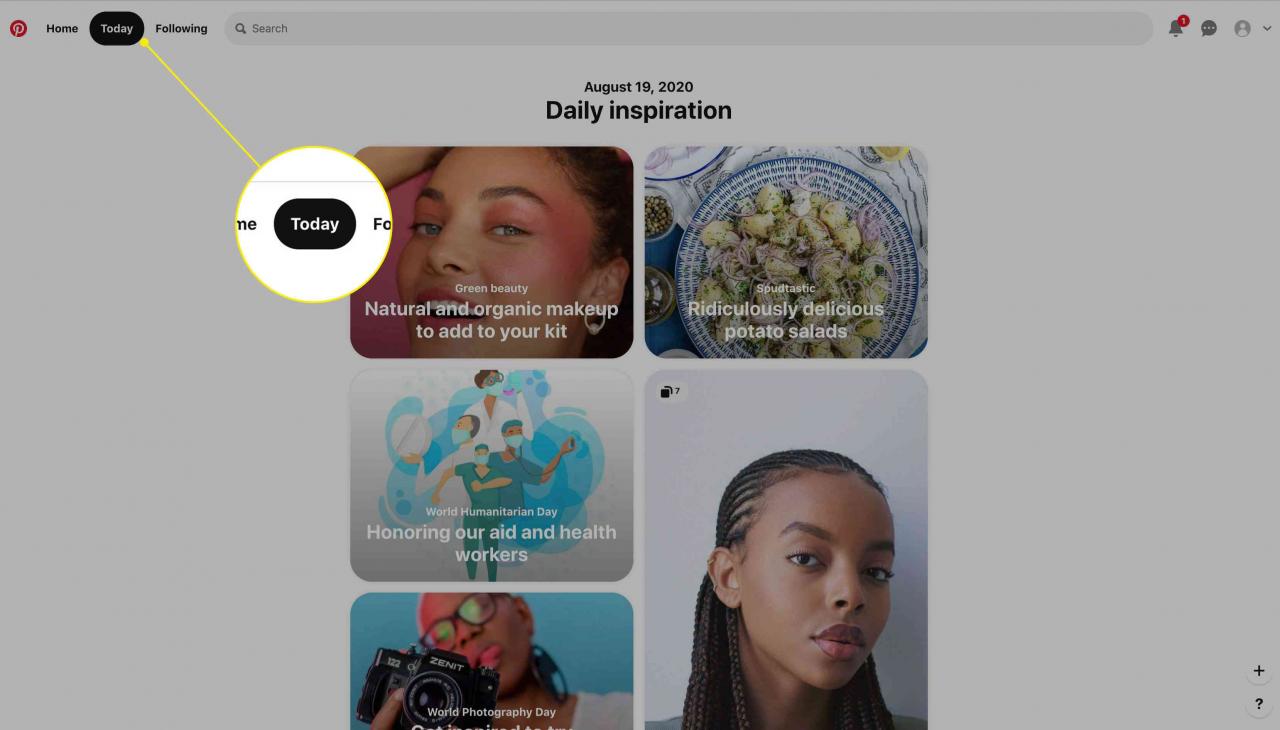
-
Přejít na Následující Na kartě se zobrazují nejnovější piny od lidí a desek, které sledujete, a najdete návrhy, koho sledovat na základě vašich zájmů.
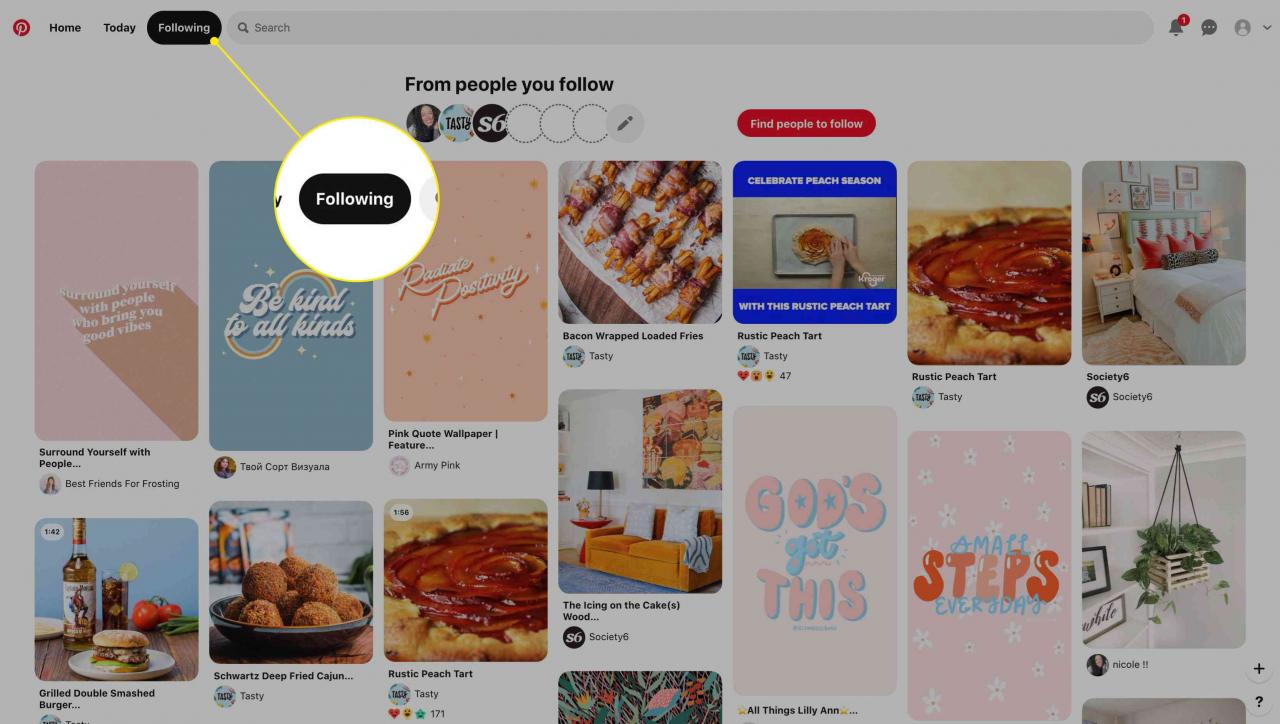
Jak uložit špendlík z webu
Nejste omezeni na ukládání pinů, které jsou na Pinterestu. Pokud procházíte web a narazíte na něco ideálního pro vaši nástěnku, přidejte jej takto.
-
Na své domovské stránce Pinterest vyberte znaménko plus v pravém dolním rohu stránky.
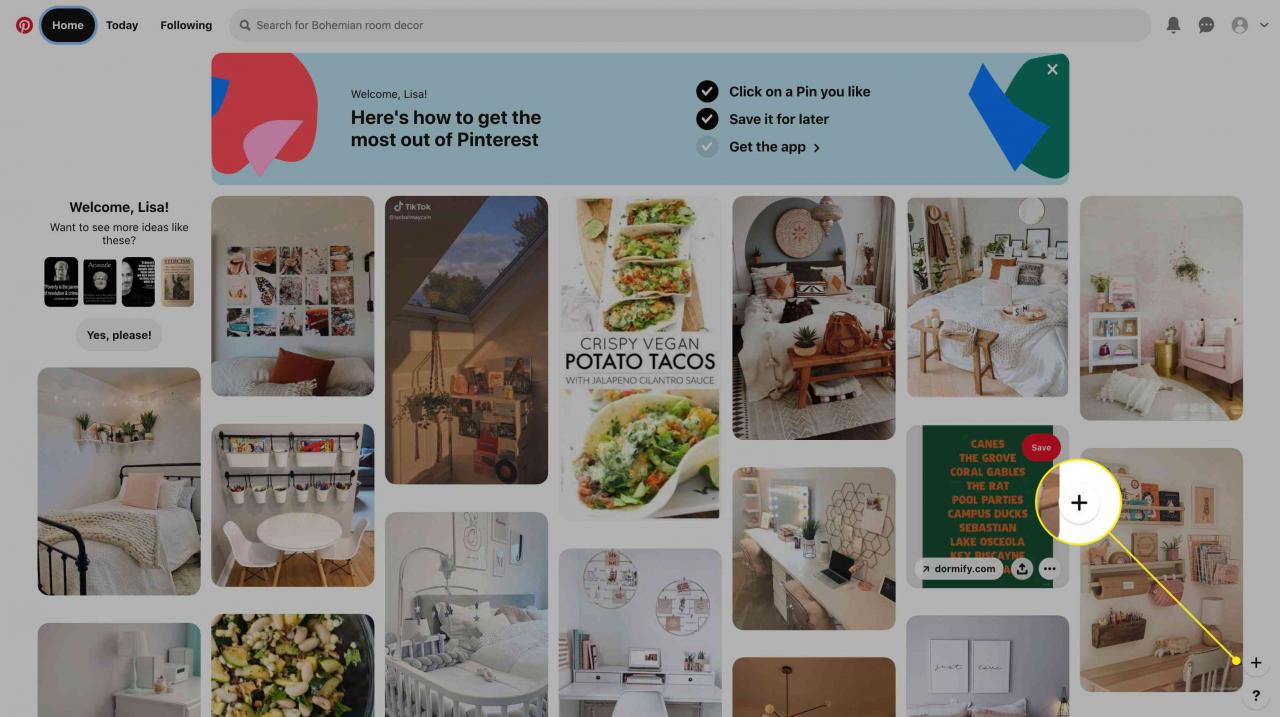
-
vybrat Získejte tlačítko našeho prohlížeče or Vytvořte špendlík.
Chcete-li použít tlačítko prohlížeče, musíte použít Chrome, Firefox nebo Edge.
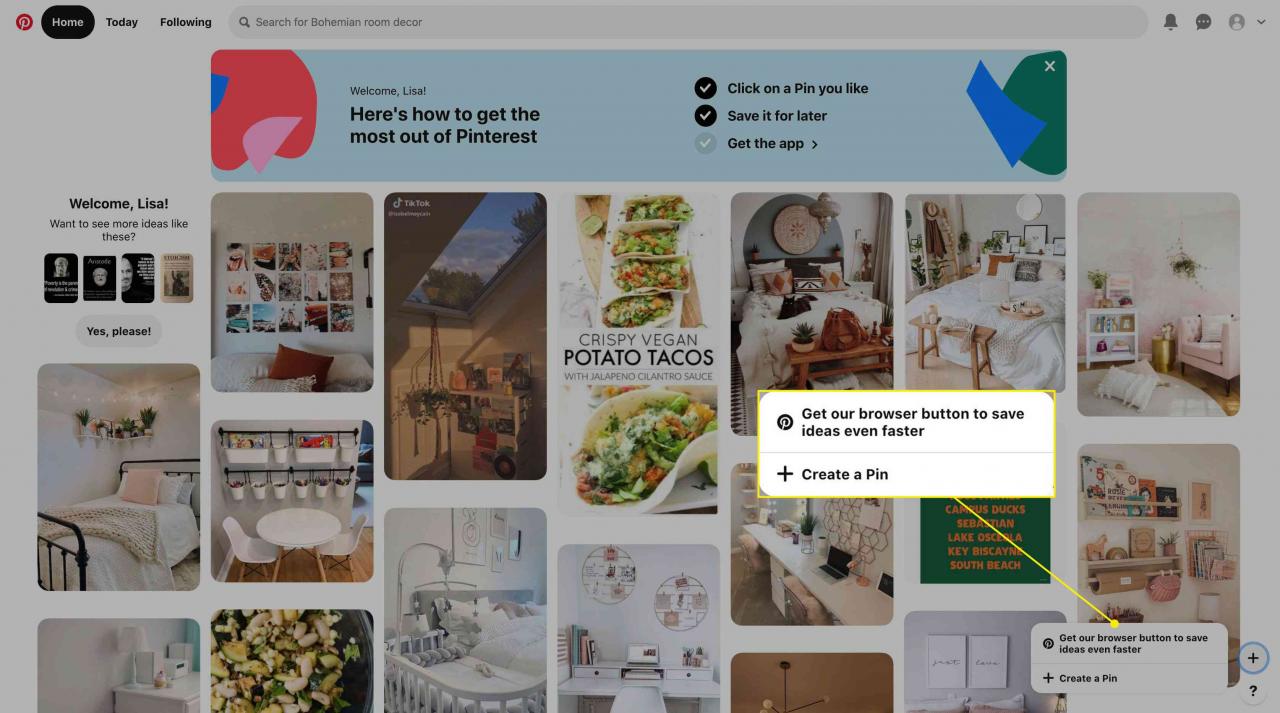
-
Pokud jste vybrali Získejte tlačítko našeho prohlížečevyberte Mám to z další obrazovky.
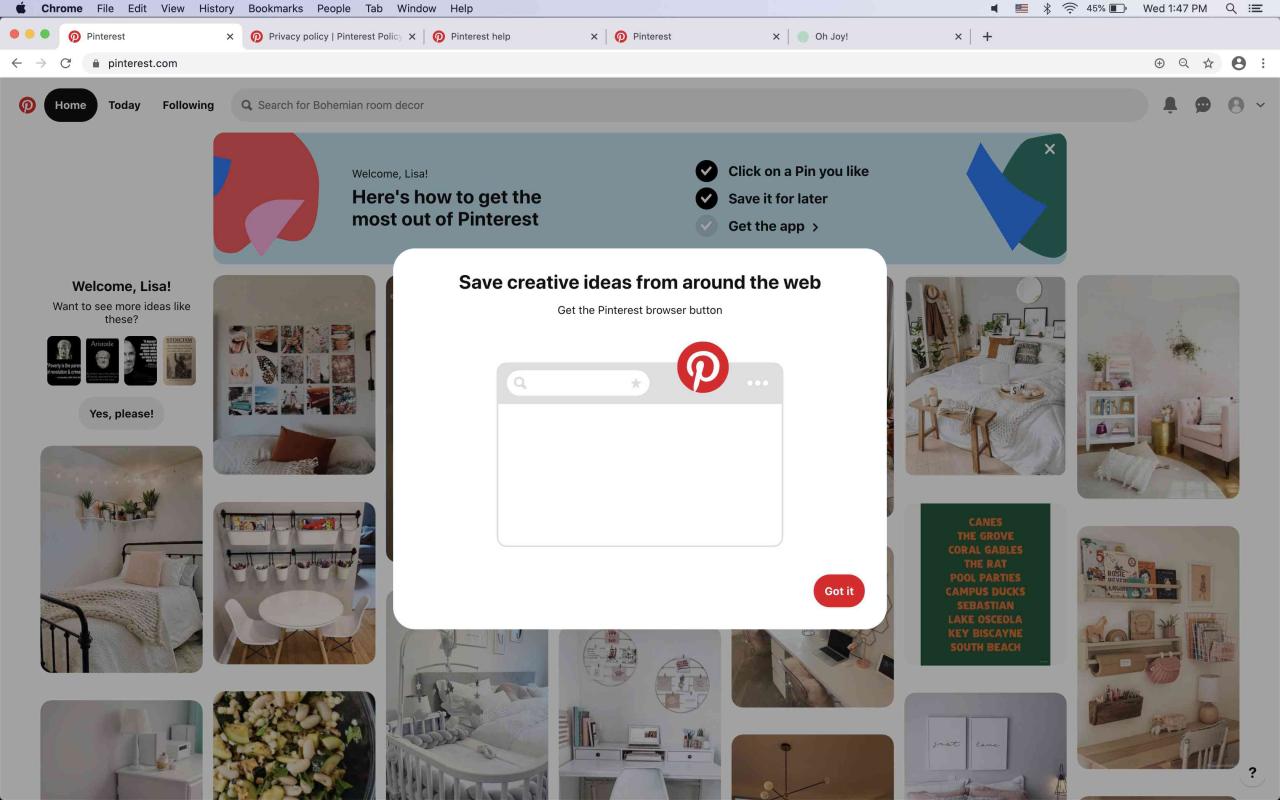
-
Uvidíte znaménko plus na panelu nástrojů prohlížeče. Vyberte jej a poté vyberte instalovat nainstalovat rozšíření prohlížeče.
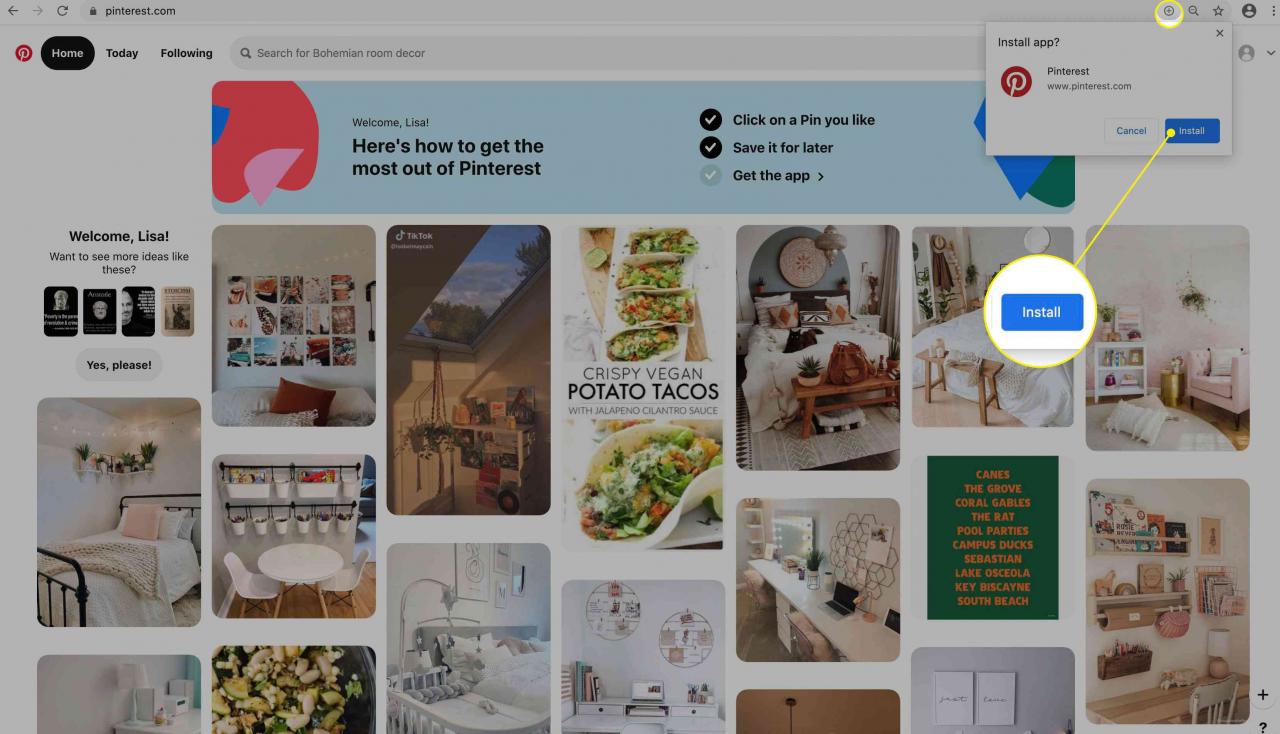
-
Otevřete web s obrázkem, který chcete připnout, najeďte kurzorem na obrázek a vyberte Pinterest Uložit (logo Pinterest se slovem Ušetříte vedle toho).
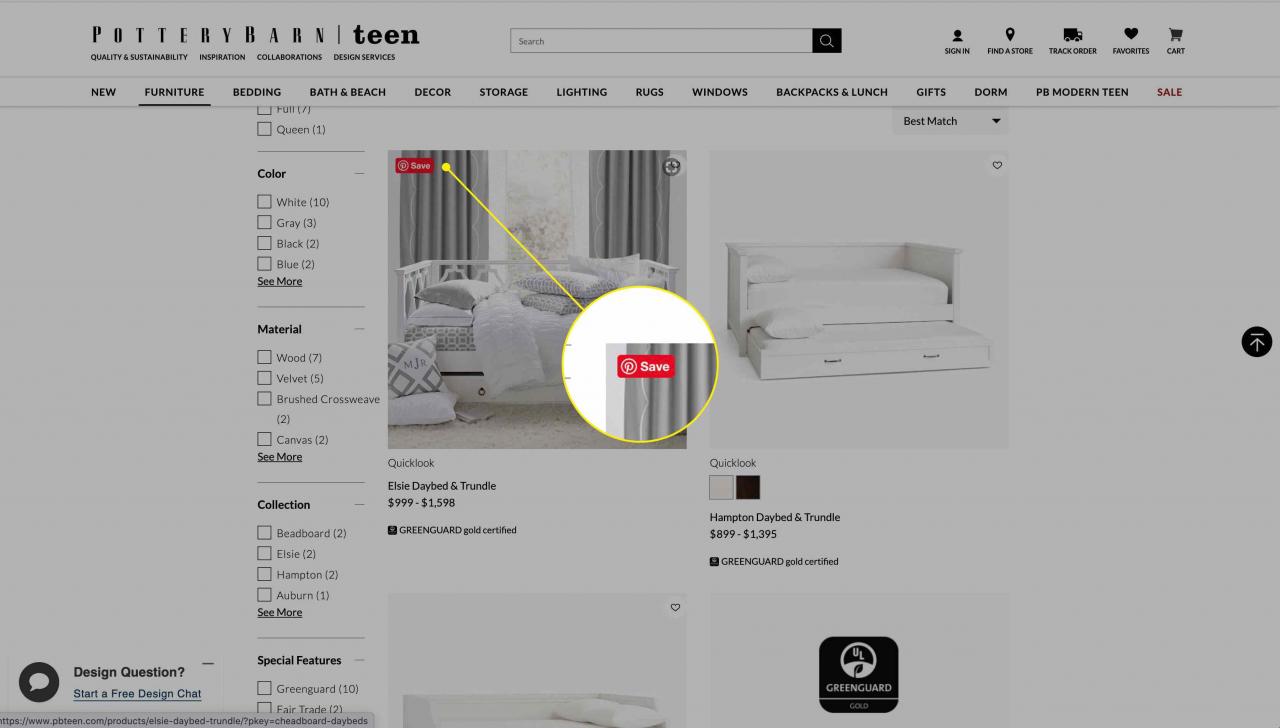
-
Vyberte si desku a vyberte Ušetříte.
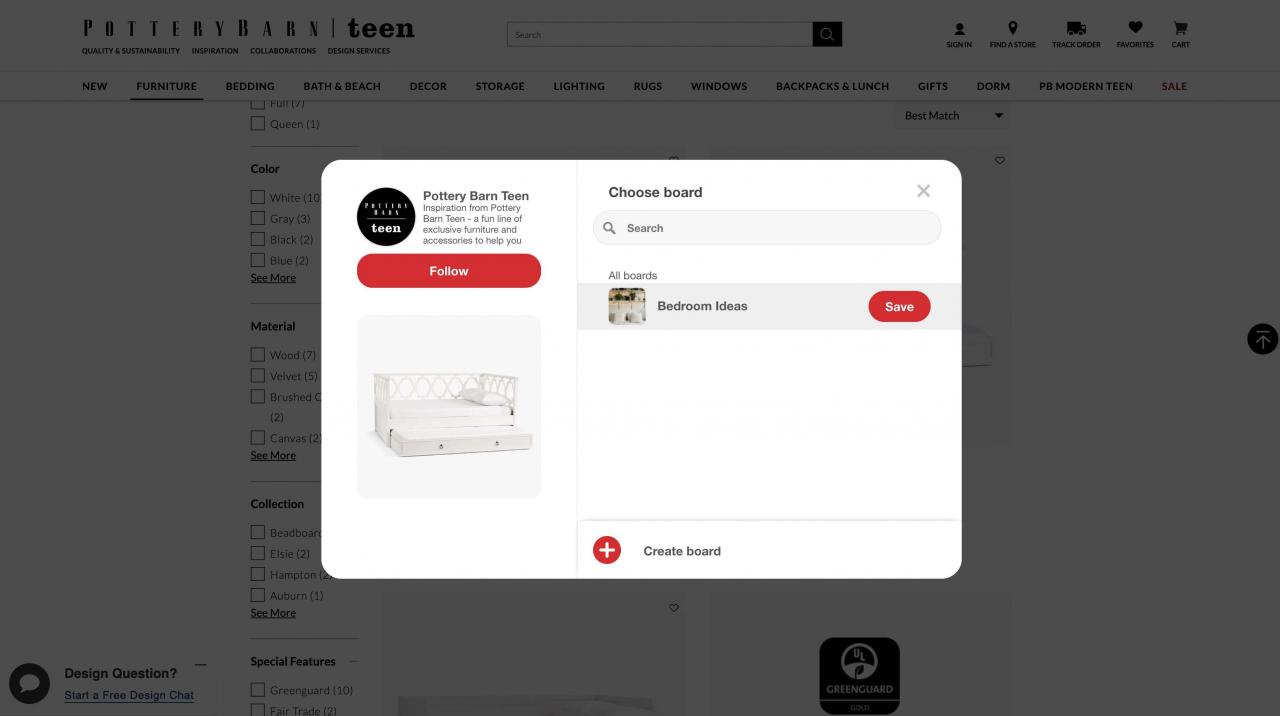
-
Pokud nechcete instalovat rozšíření tlačítka prohlížeče, vyberte znaménko plus a potom vyberte Vytvořte špendlík.
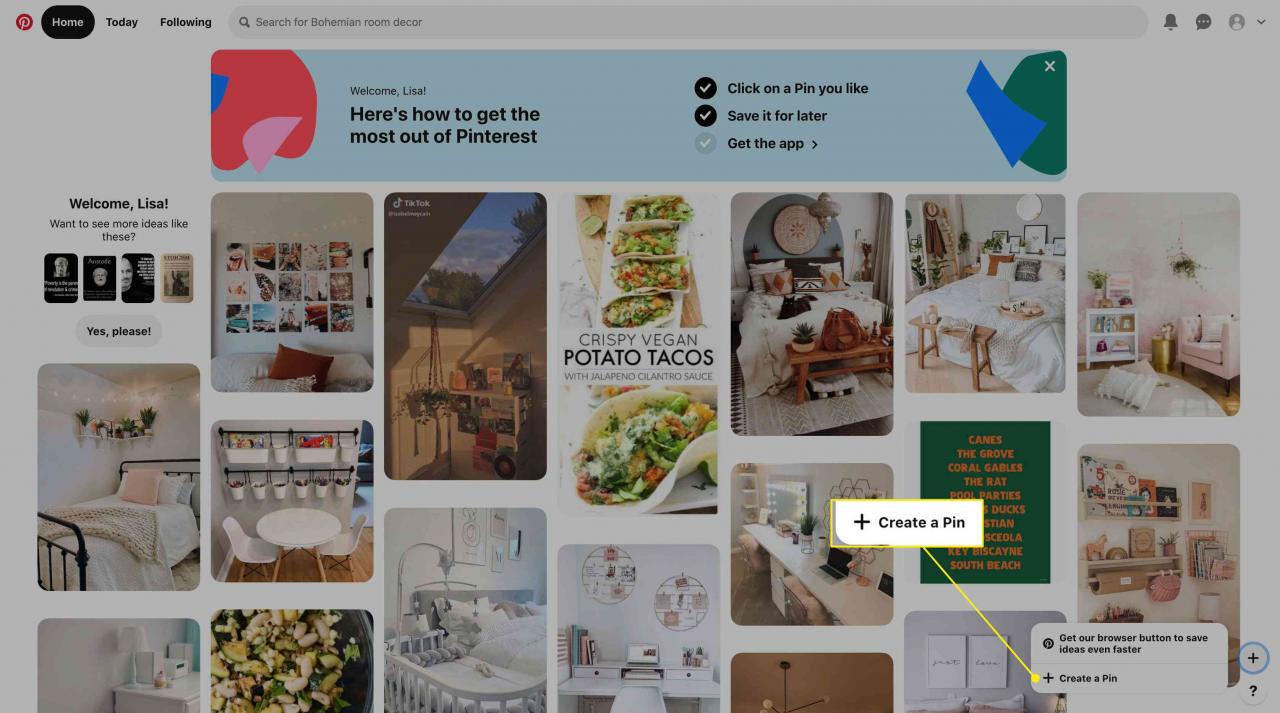
-
vybrat Uložit z webu.
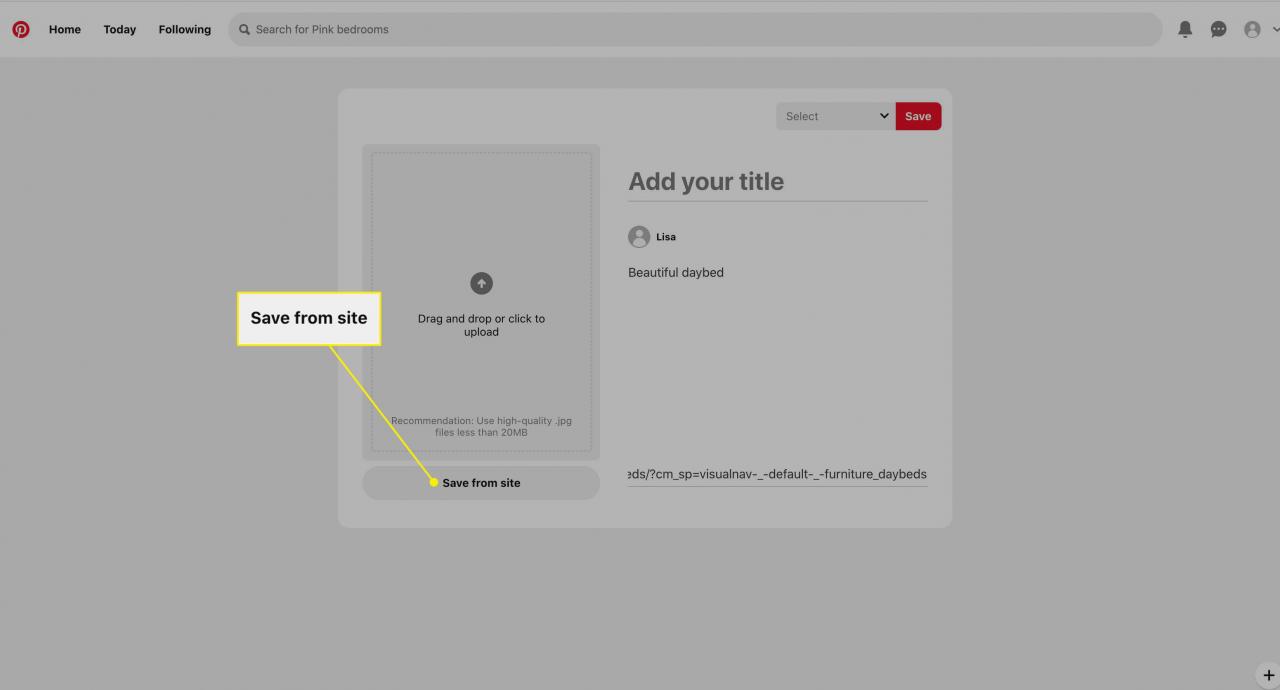
-
Zadejte adresu URL webu a pokračujte kliknutím na šipku.
-
Vyberte obrázek a poté vyberte Přidat do Pin.

-
Přidejte název, v rozevírací nabídce vyberte panel a poté vyberte Ušetříte.
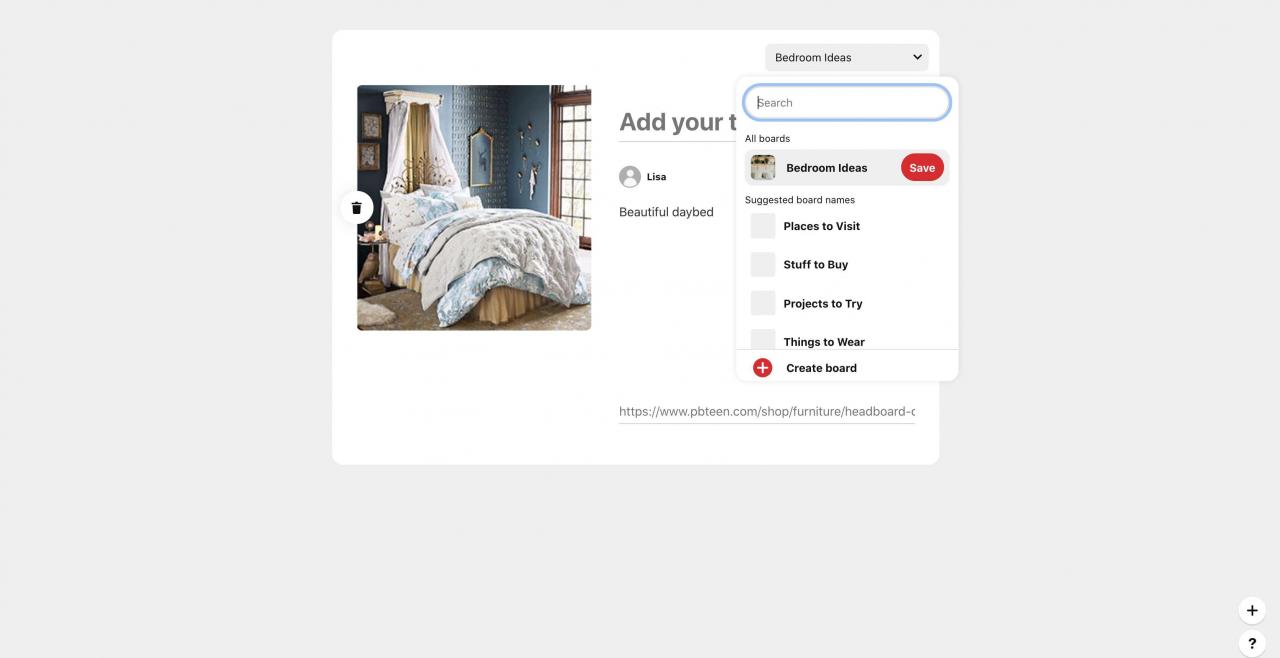
Více o používání Pinterestu
Uživatelské rozhraní Pinterestu je čisté, snadné a intuitivní. Zde je návod, jak sledovat jednotlivé desky, procházet nastavení vašeho účtu Pinterest a další.
Sledujte jednotlivé desky
Někdy možná nebudete chtít sledovat účet, ale líbí se vám některá z jeho nástěnek. Pokud chcete sledovat jednotlivé vývěsky, abyste zjistili, kdy jsou k nim přidány nové piny:
-
Vyberte Pin, který vás zajímá.
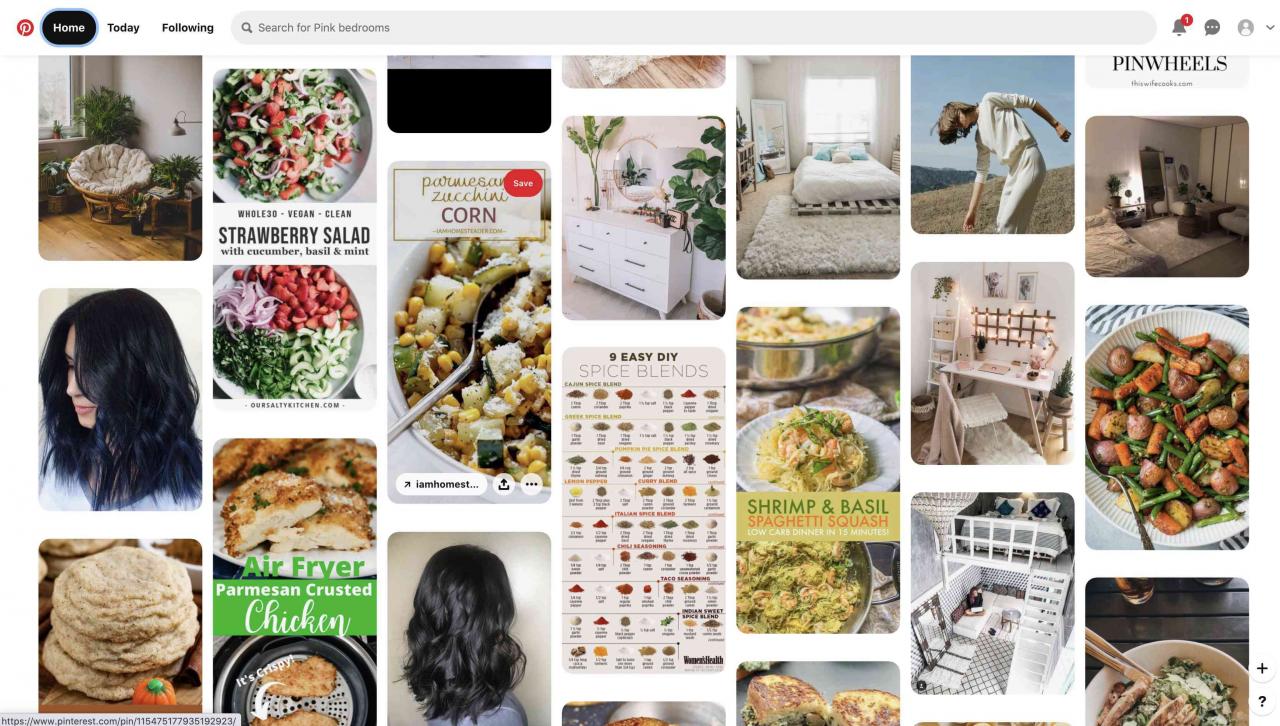
-
Ve spodní části pole vyberte ikonu název desky. V tomto příkladu je Whole30.
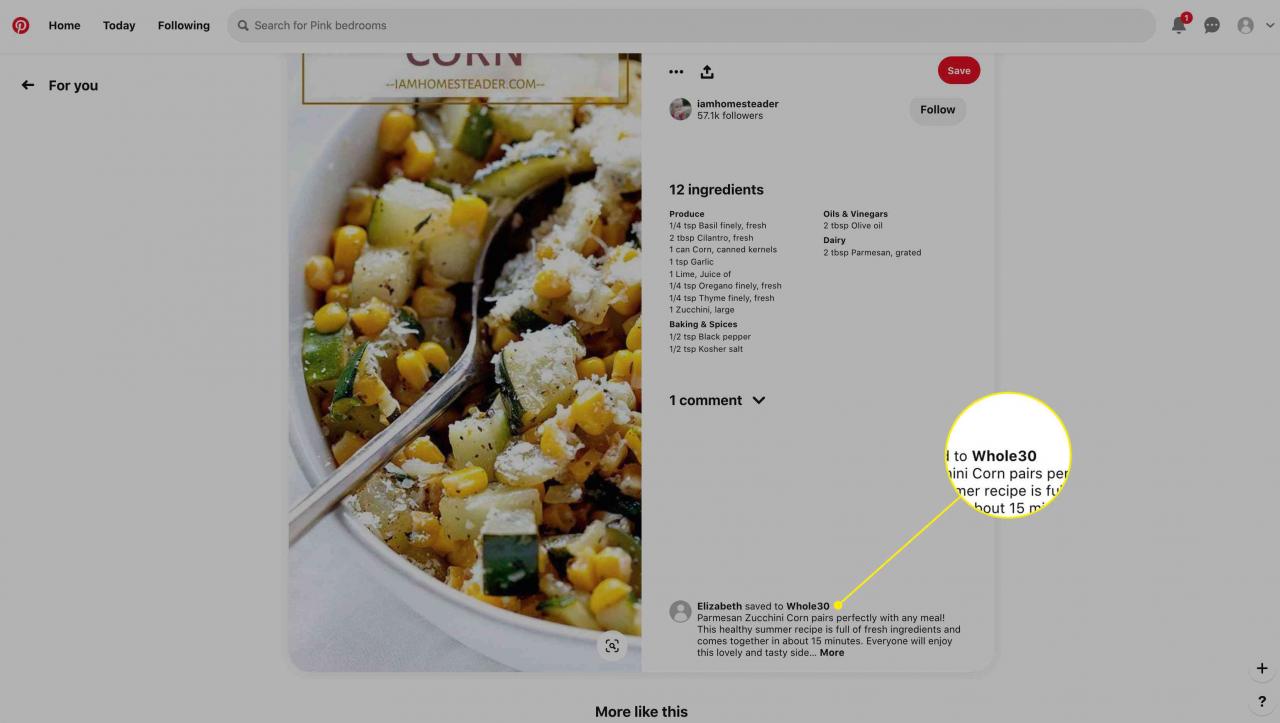
-
Jste přesměrováni na stránku herního plánu. Vybrat Následovat a uvidíte nové piny přidané na tuto desku.
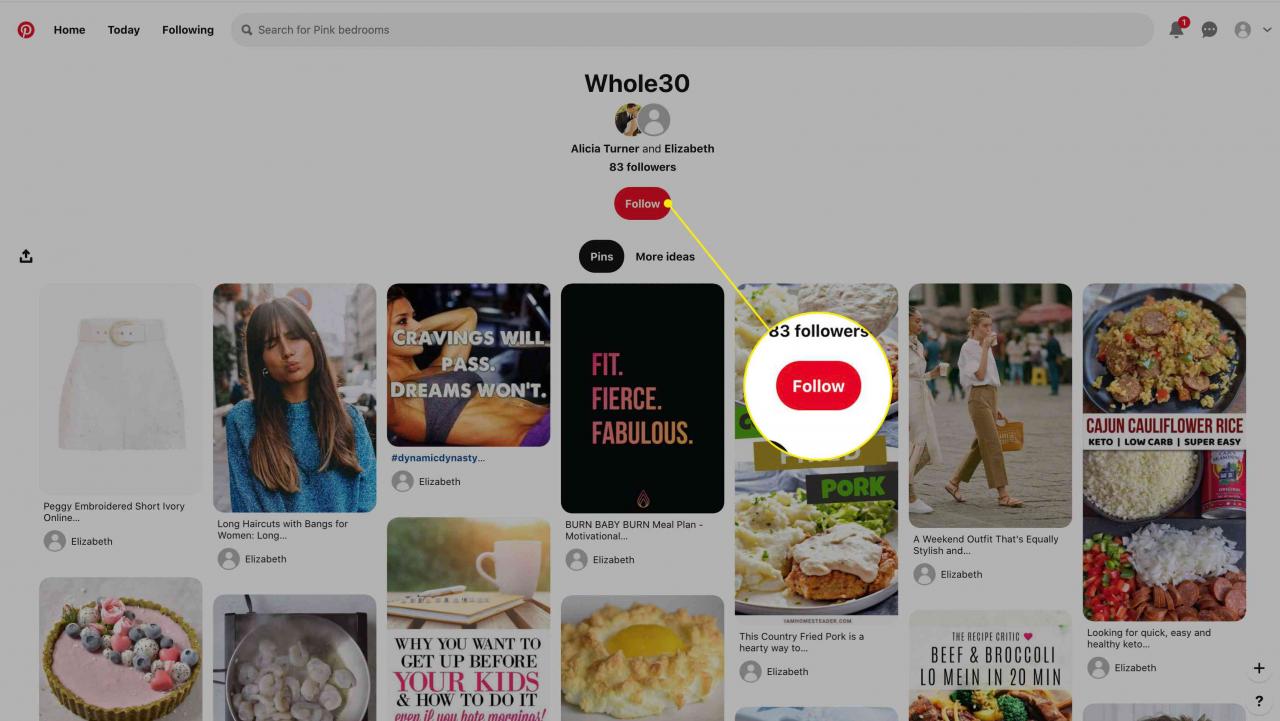
Přejděte na možnosti účtu
Tady je postup, jak procházet možnosti vašeho účtu, abyste mohli snadno zpracovávat své administrátorské funkce Pinterestu.
-
Vybrat šípka dolů z nabídky vpravo nahoře zobrazíte další možnosti. V následujících několika krocích projdete každou z těchto možností, abyste zjistili, kam vás každá zavede.
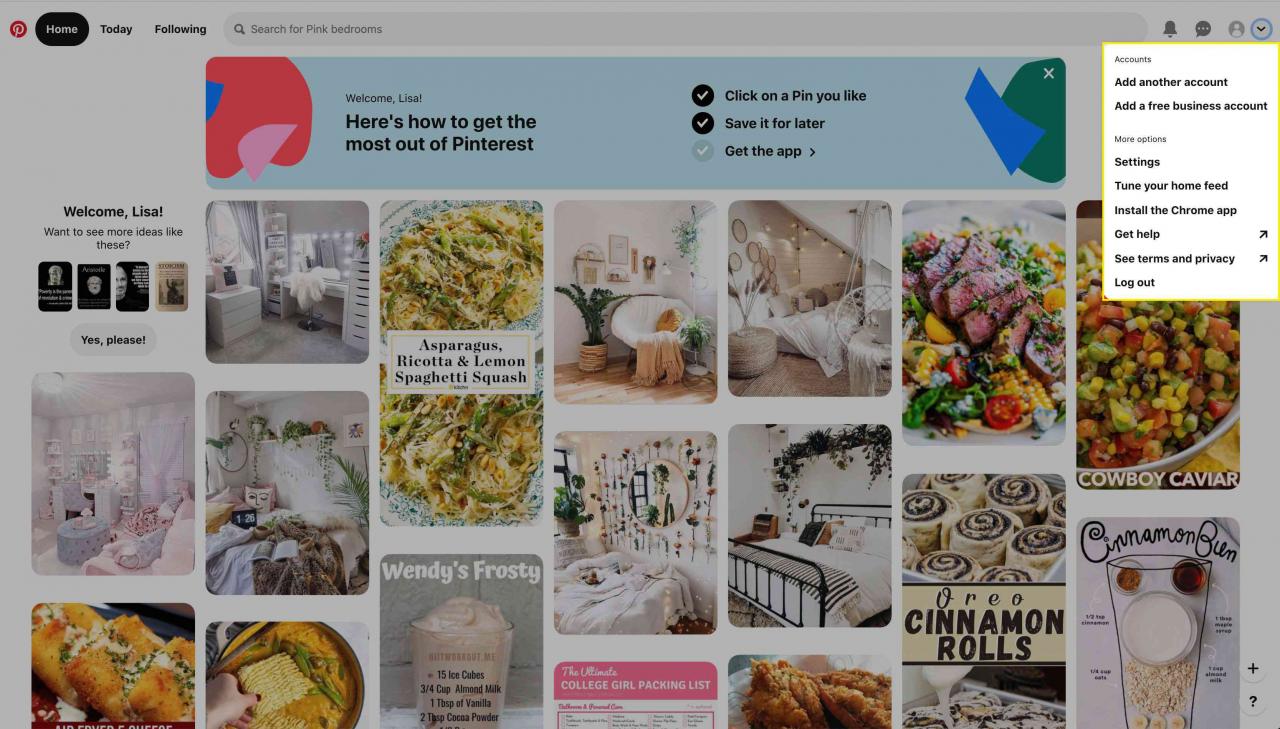
-
Přidejte další účet vás přenese na obrazovku, kde můžete vytvořit nový účet Pinterest a přepínat mezi účty.
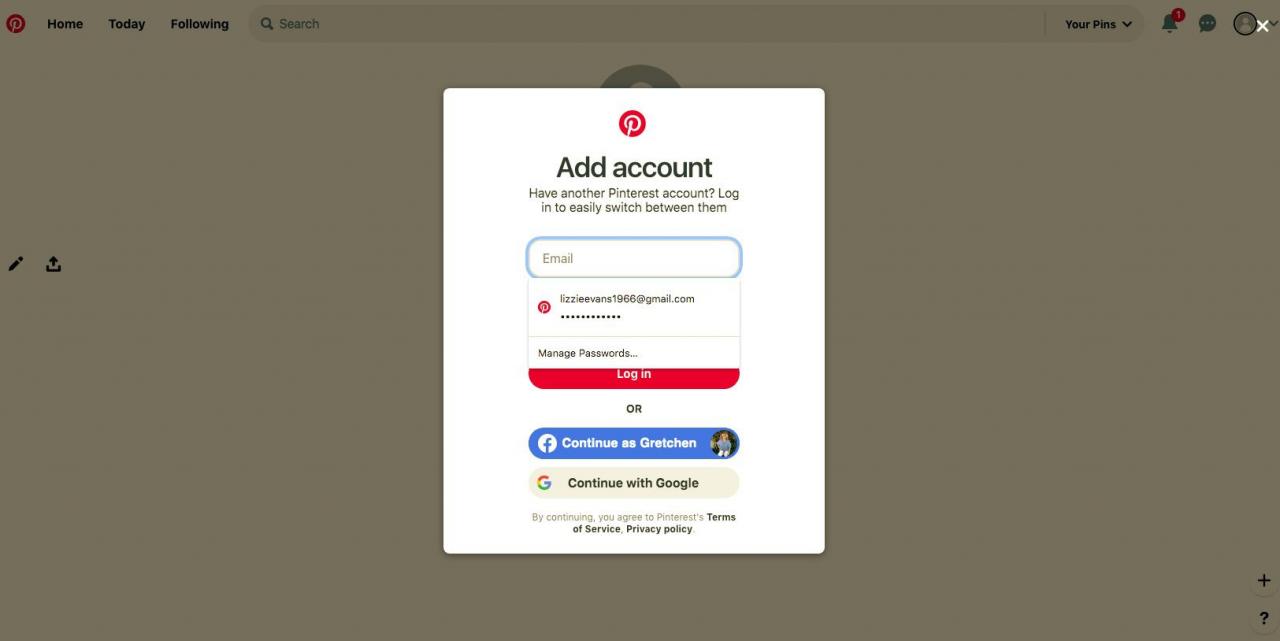
-
Přidejte bezplatný obchodní účet pomáhá vám založit obchodní účet, takže můžete spouštět reklamy, přistupovat k analytice a další.
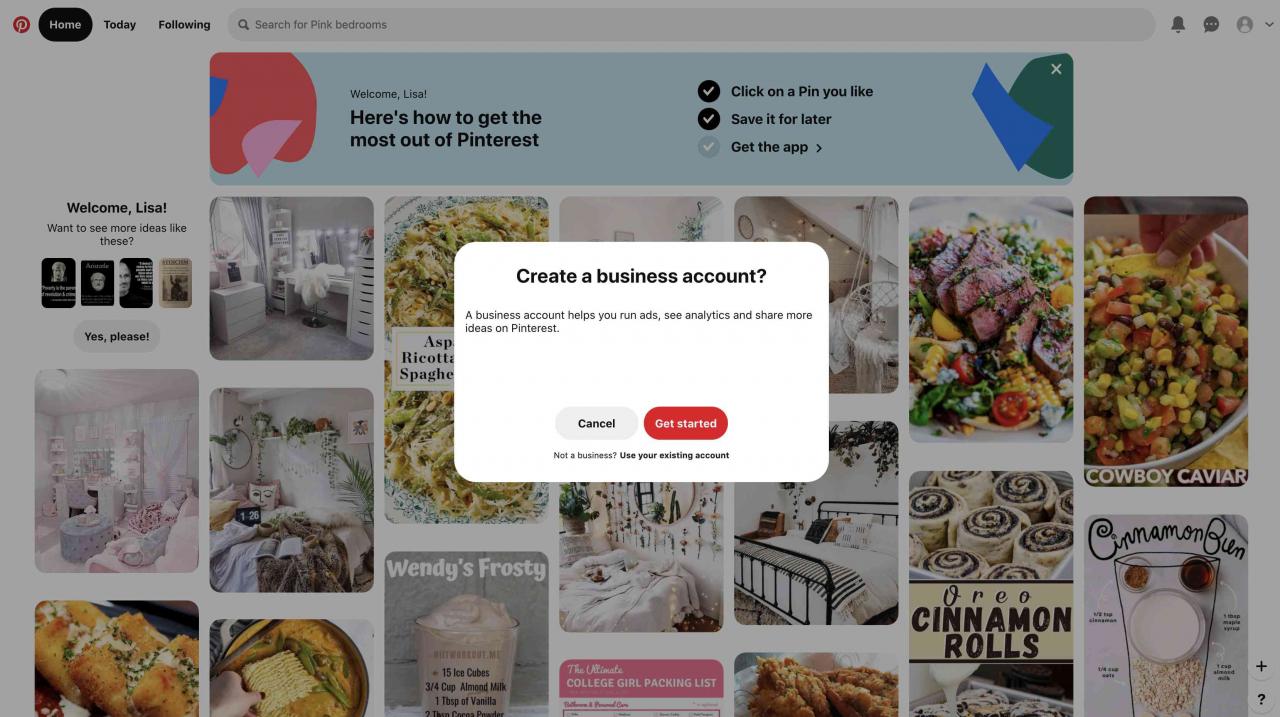
-
Nastavení vás přenese na obrazovku, kde můžete upravit svůj profil účtu, přidat fotografii, změnit nastavení účtu, zvolit nastavení oznámení, zobrazit a změnit nastavení ochrany osobních údajů, zapnout dvoufaktorové ověřování a další.
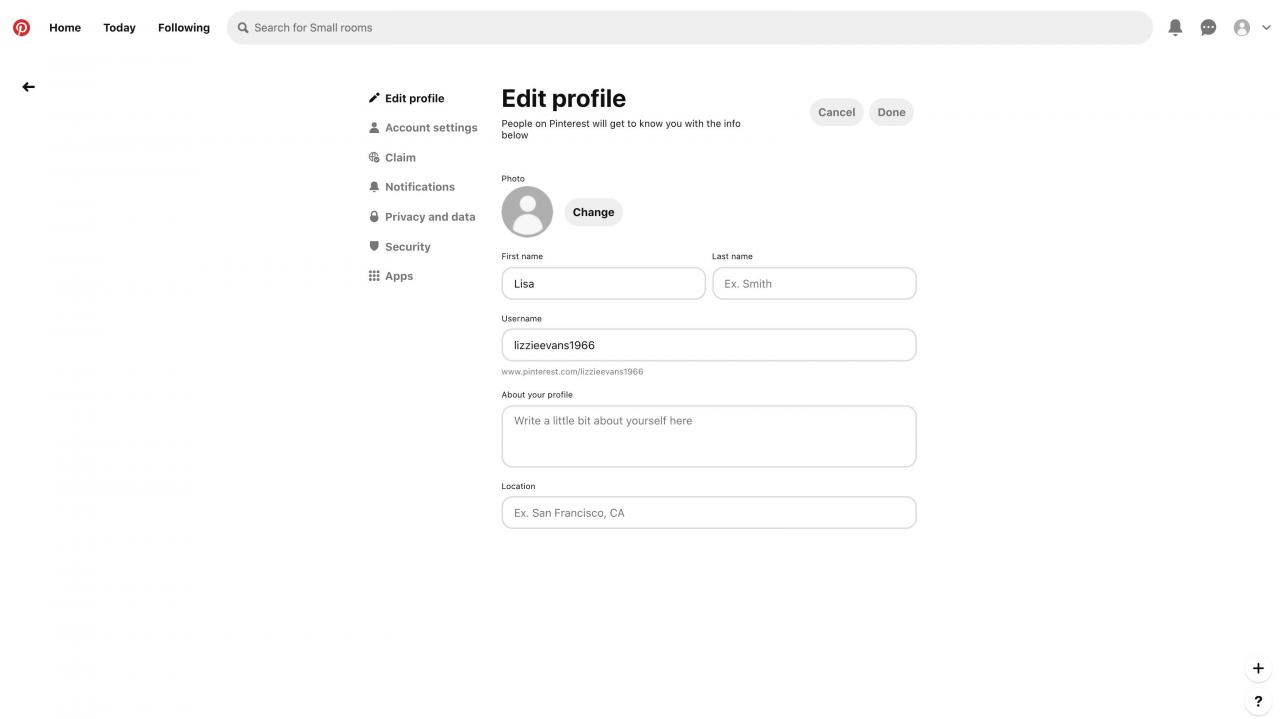
-
Nalaďte si domácí krmivo vás přenese na obrazovku, kde můžete upravit své preference a zájmy.
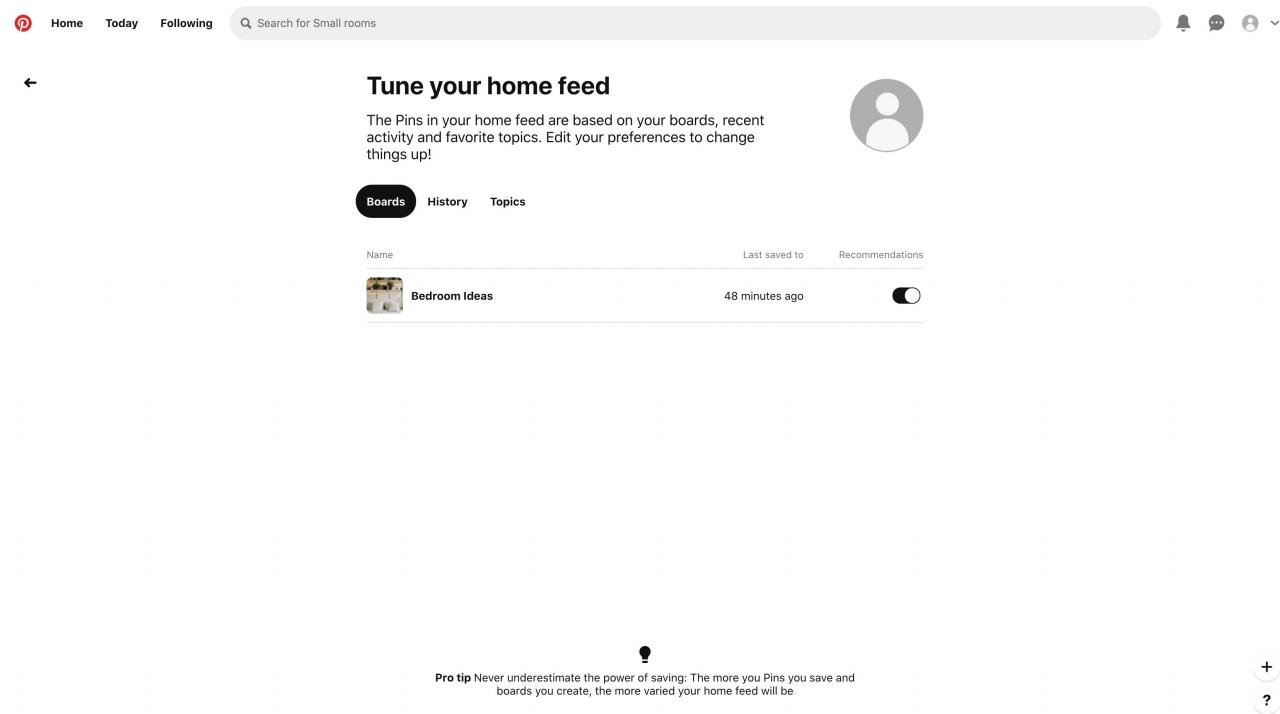
-
Nainstalujte si aplikaci [prohlížeč] umožňuje vám nainstalovat aplikaci, která umožňuje spuštění karty Pinterest na pozadí, když používáte prohlížeč optimalizovaný pro Pinterest.
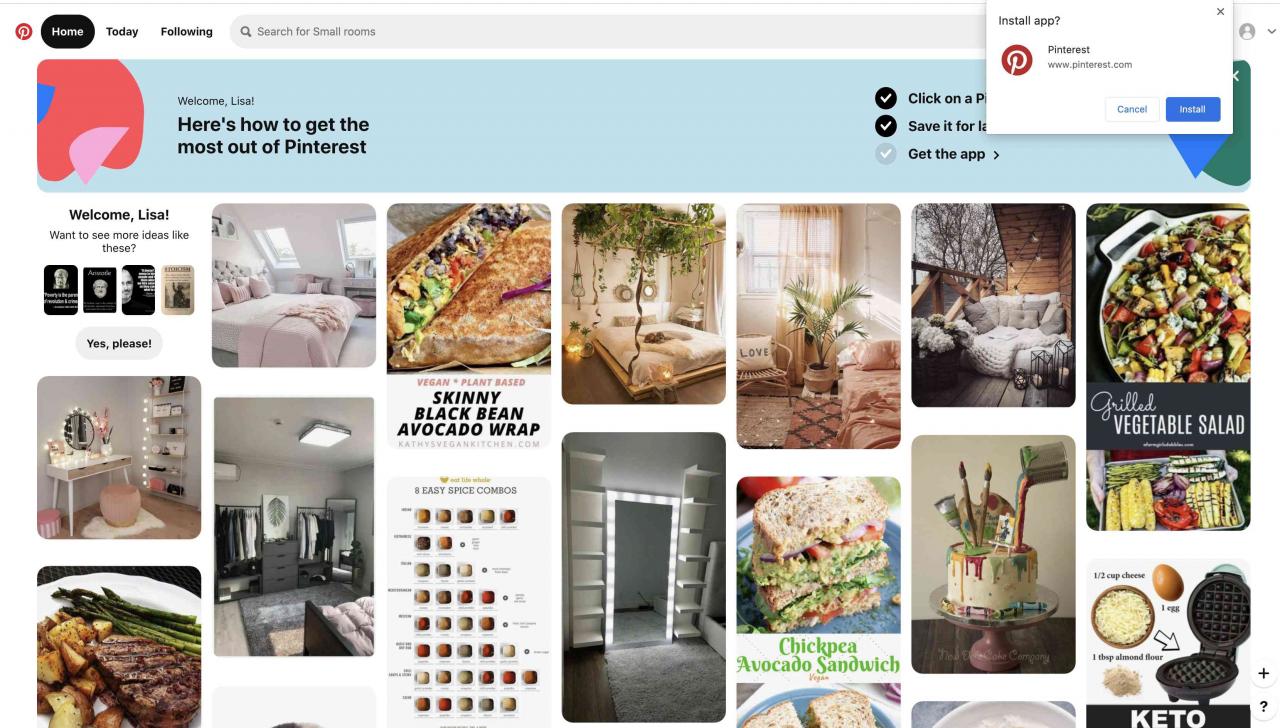
-
Získat Nápověda přináší Centrum nápovědy Pinterest.
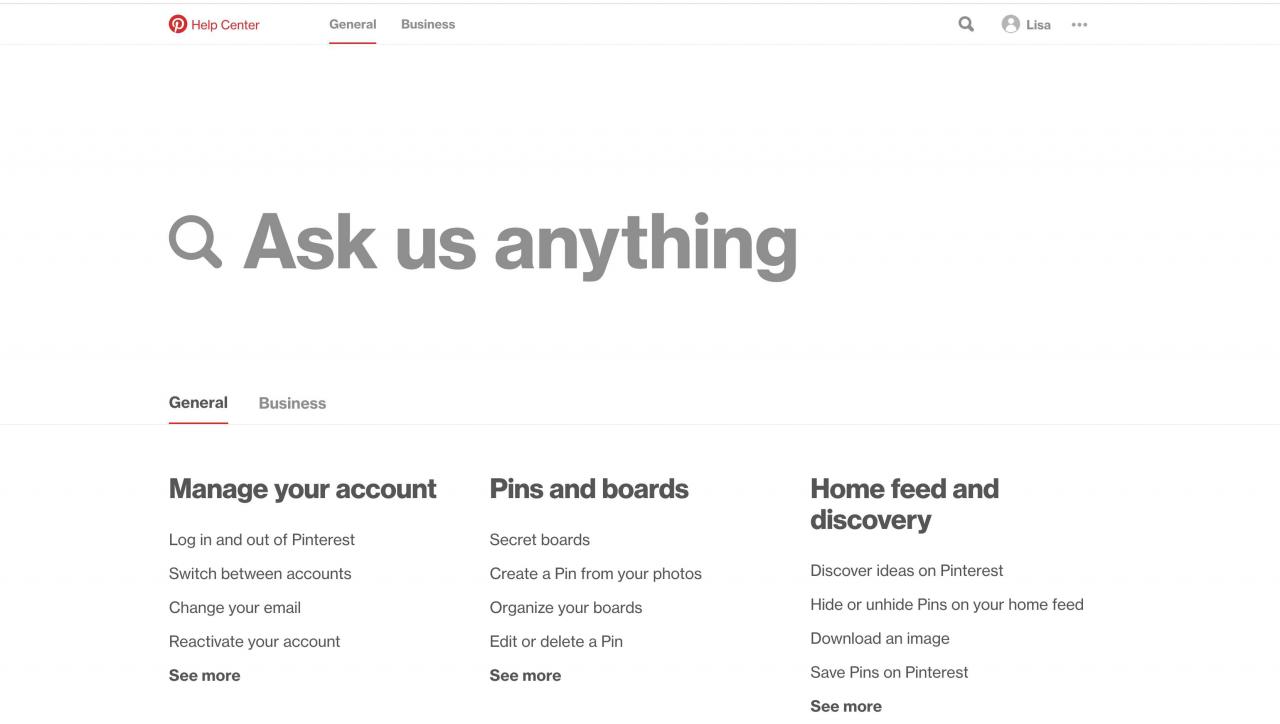
-
Viz podmínky a soukromí přináší zásady ochrany osobních údajů Pinterestu.
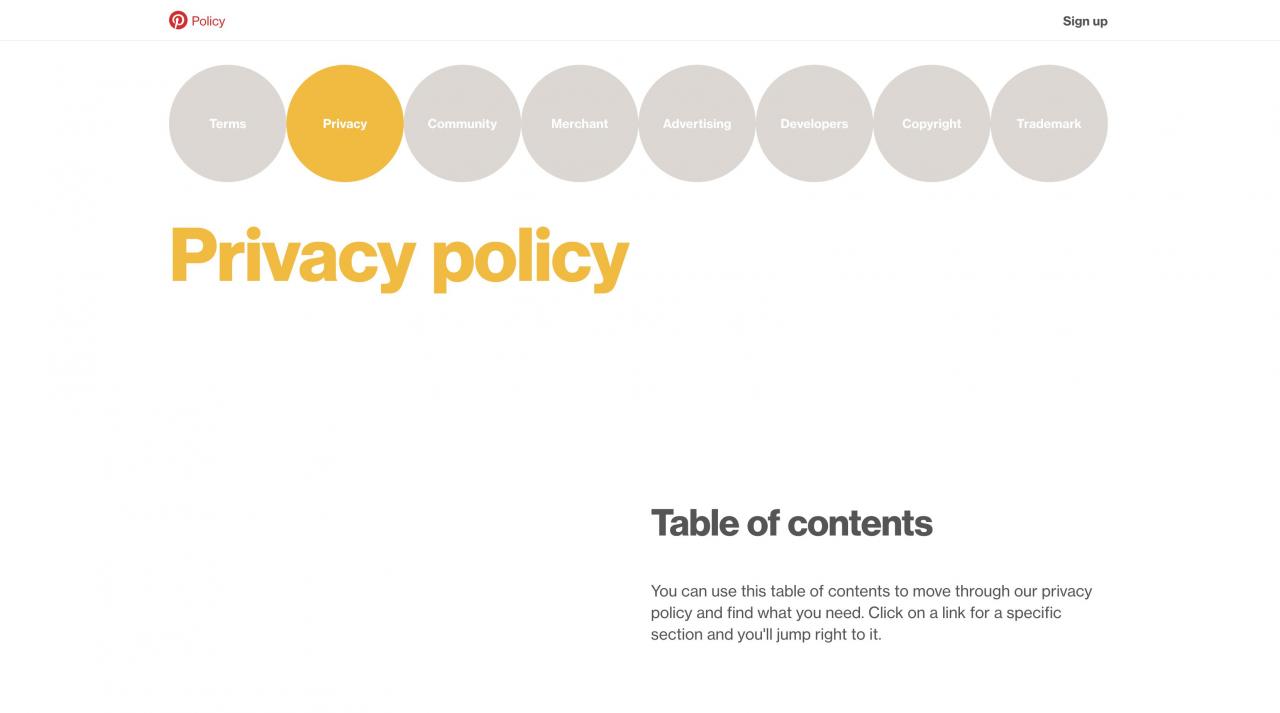
-
Volba Odhlásit vás odhlásí z Pinterestu.
Viz informace o vašem účtu Pinterest
Zde je návod, jak zobrazit své sledující, koho sledujete a další:
-
Vyberte svůj účet ikona nebo profilový obrázek, pokud jej nastavíte. Když desky je vybrána, uvidíte vaše aktuální desky.
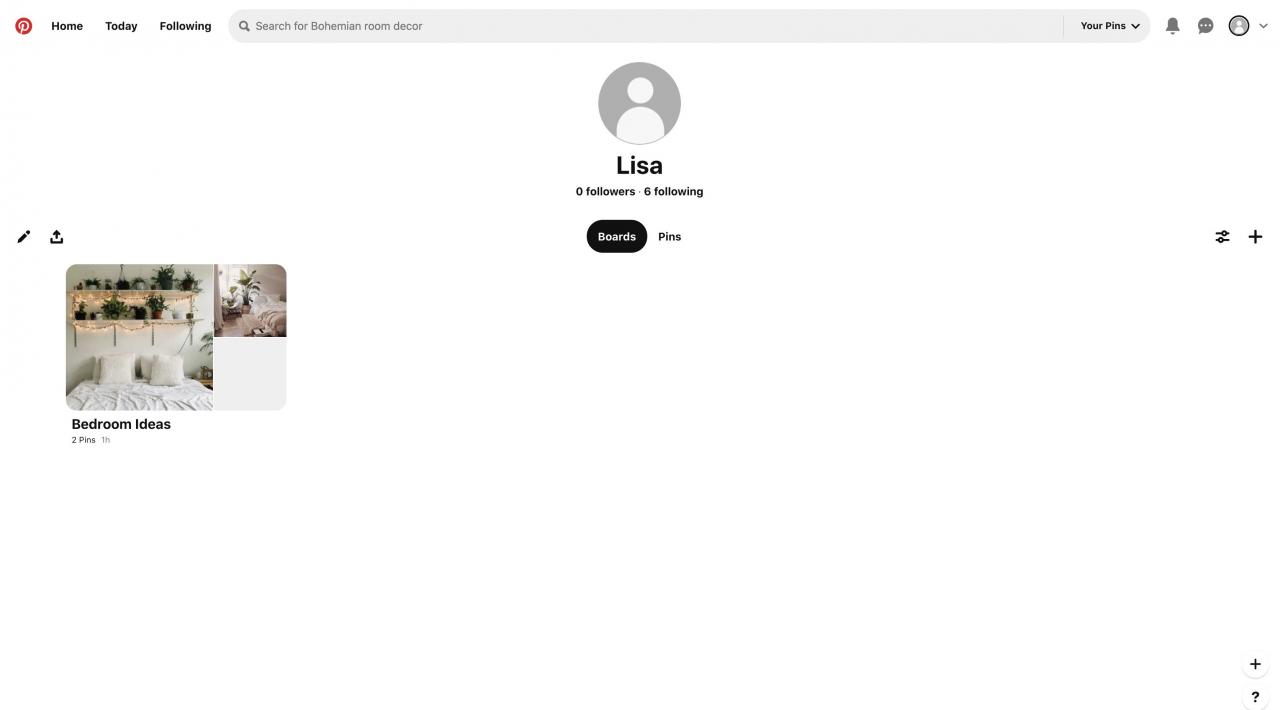
-
Pod svým jménem vyberte odběratelů zobrazit všechny sledující a vybrat následující abyste viděli, koho aktuálně sledujete.
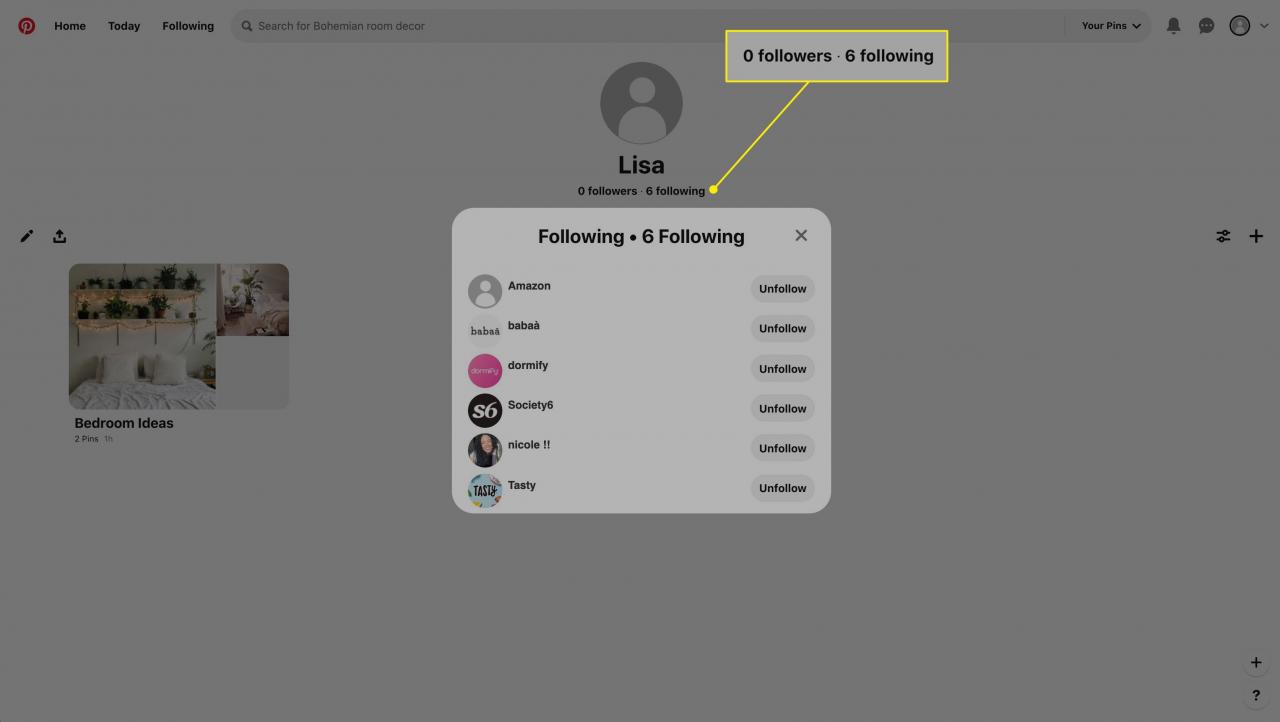
-
Vybrat Seřazeno podle ikona uspořádat své desky.
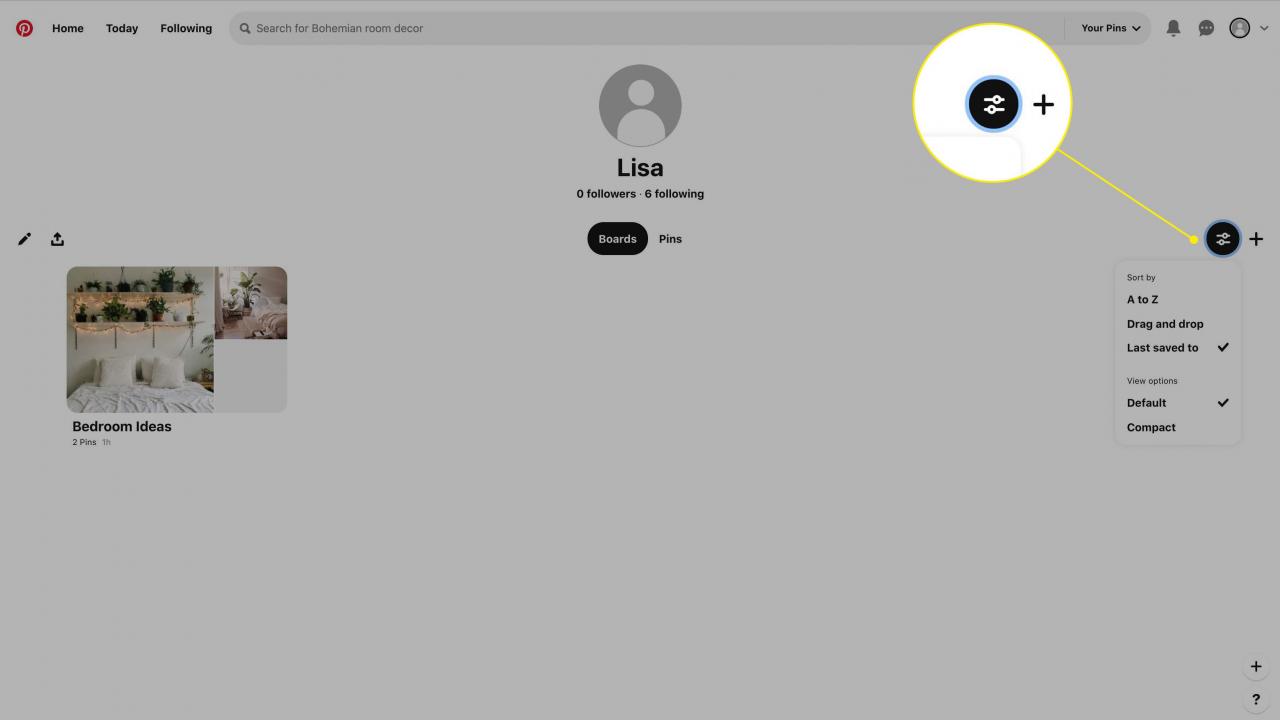
-
Vybrat znaménko plus k vytvoření nového Pin nebo desky.
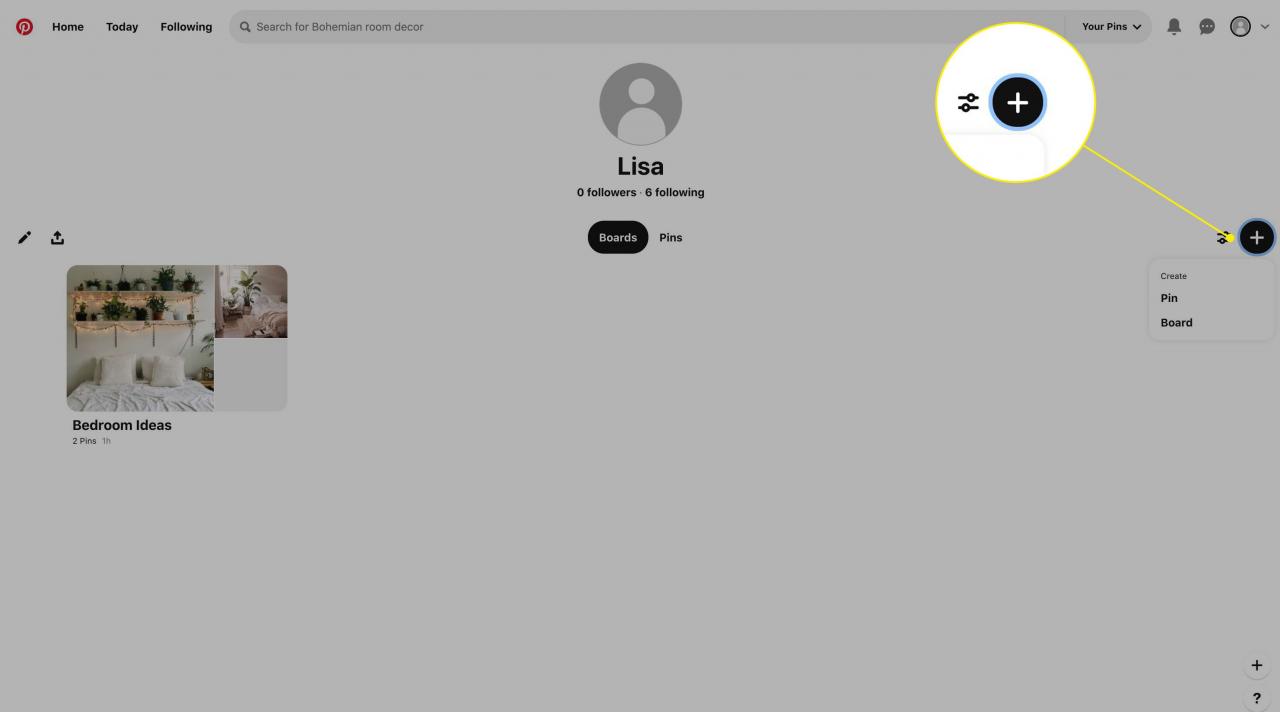
-
Vybrat Pin záložku pod svým jménem zobrazíte jednotlivé piny.
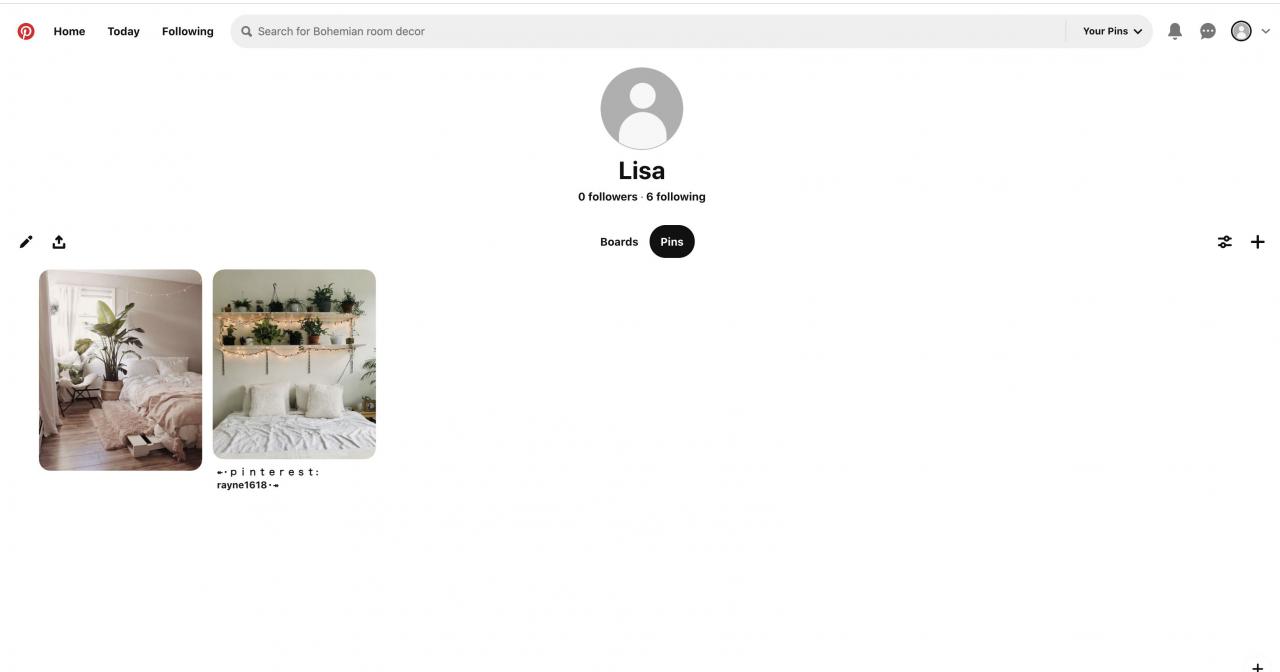
Sledování zpráv a přátel na Pinterestu
Pinterest je sociální síť, takže je snadné sdílet nápady a myšlenky s přáteli.
-
Vybrat bublinu ikona z pravého horního řádku nabídky pro posílání zpráv přátelům.
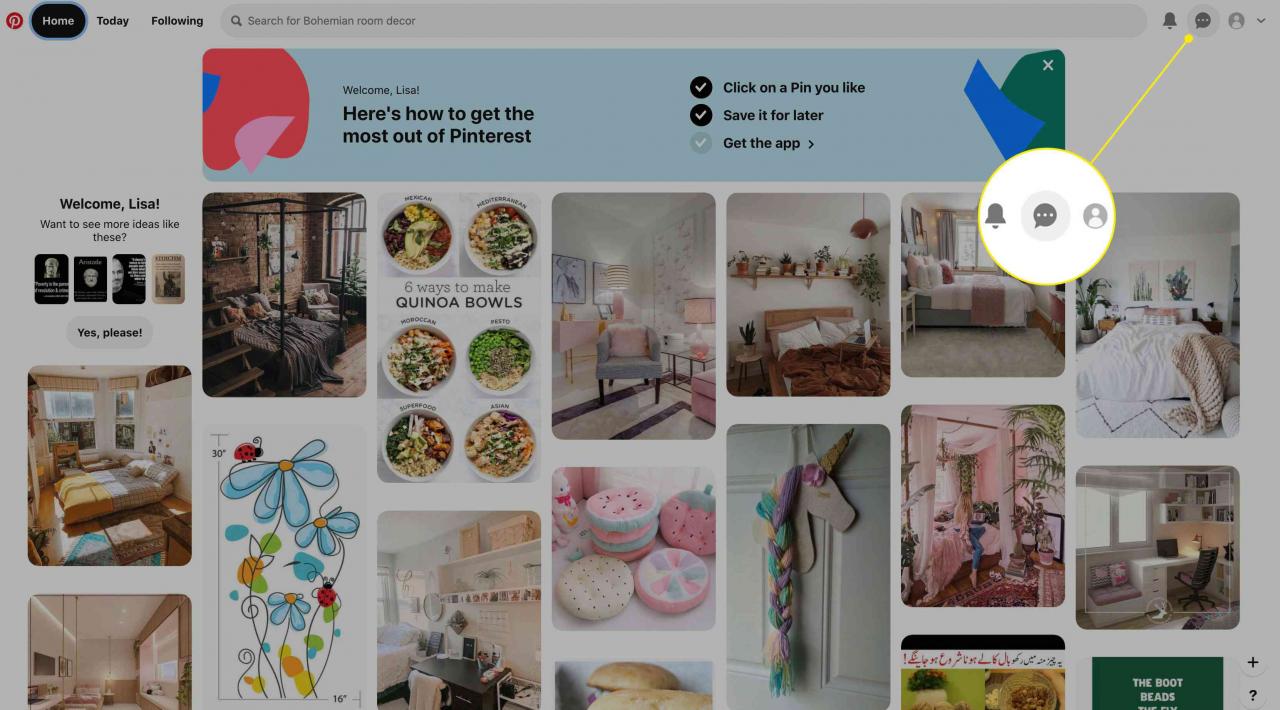
-
Vyberte jméno nebo vyhledejte jméno nebo e-mail.
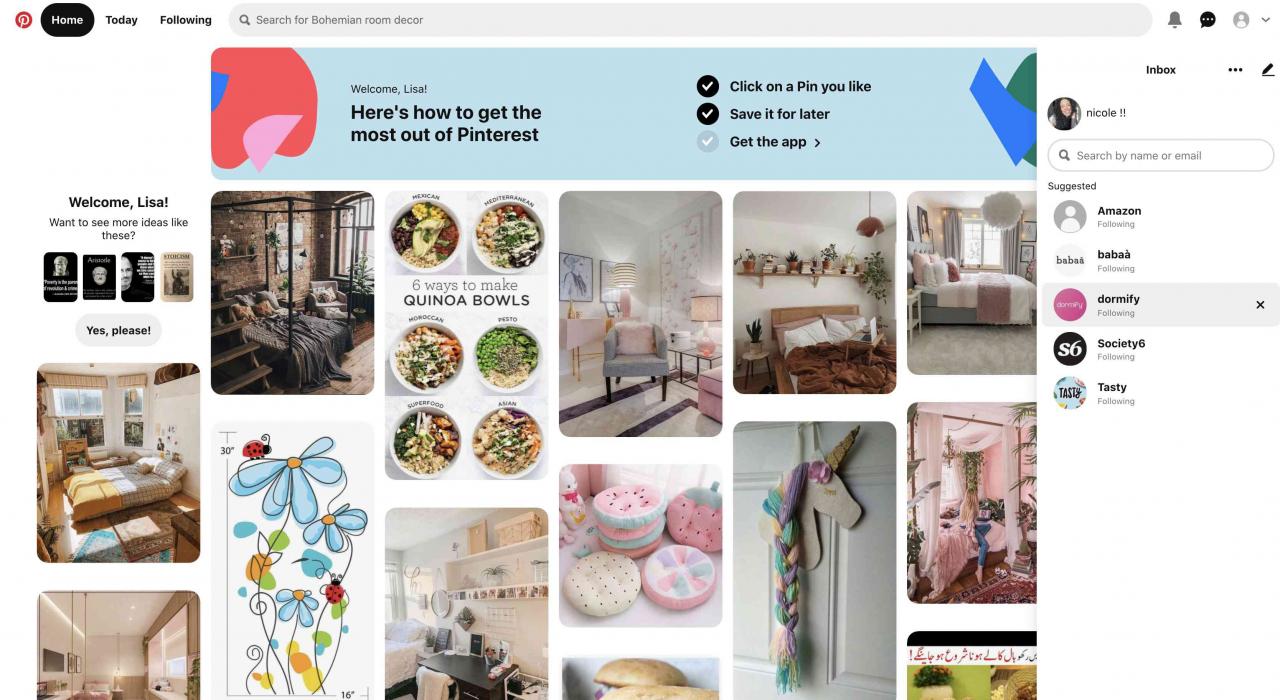
-
Do pole se zprávou dole zadejte zprávu a vyberte ikonu odeslat ikona.
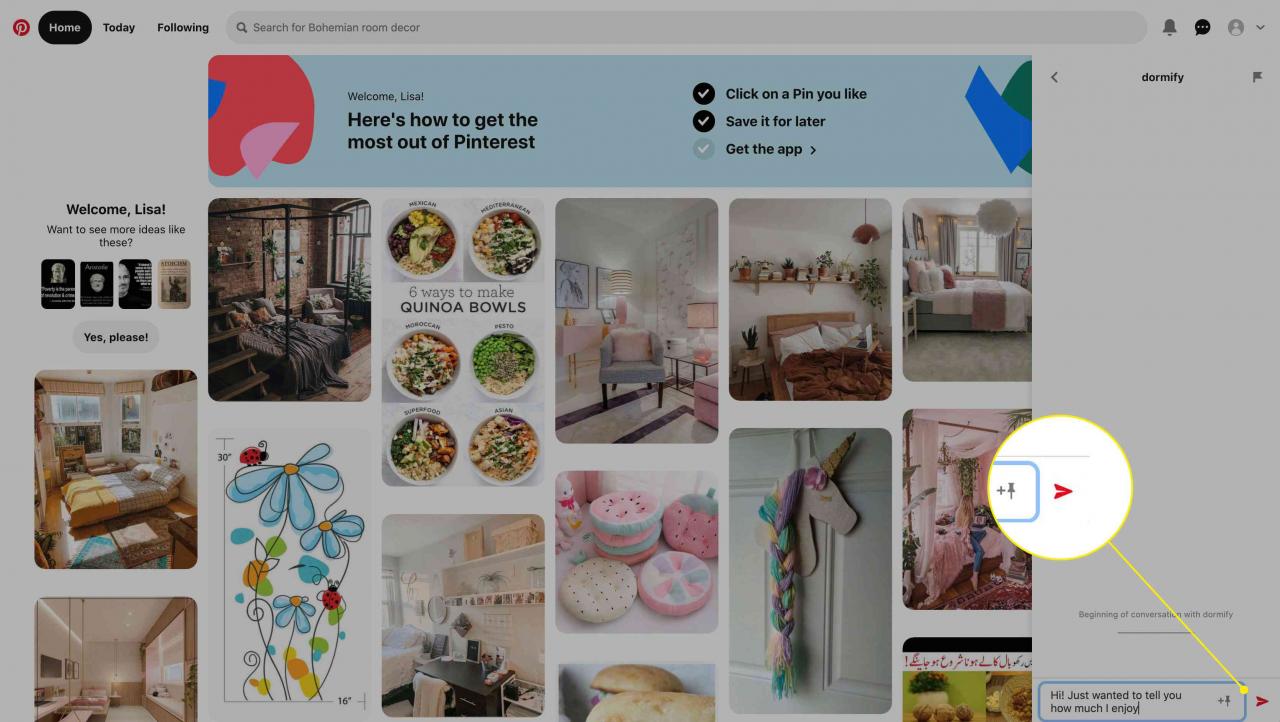
Viz Oznámení
V této sekci vám Pinterest zasílá důležitá oznámení.
-
Vybrat oznámení ikona (vypadá jako zvon).
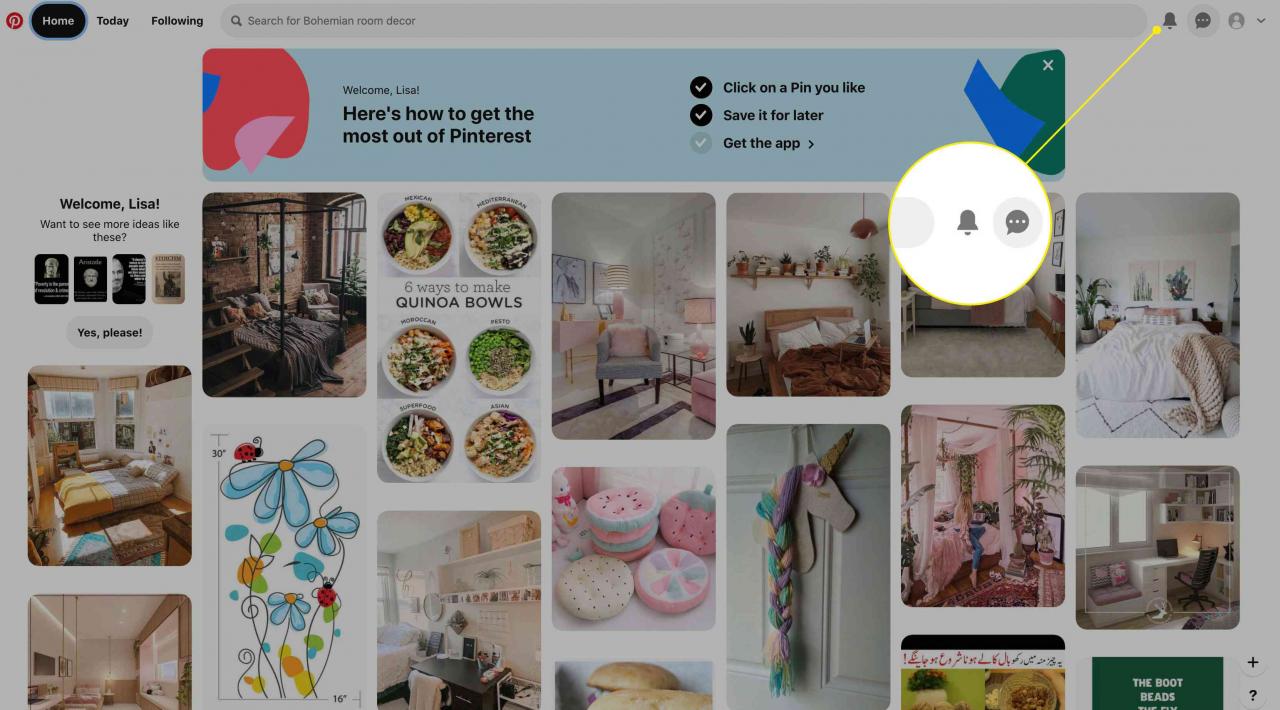
-
Zobrazí se oznámení, například návrhy na deskách, které se vám mohou líbit.
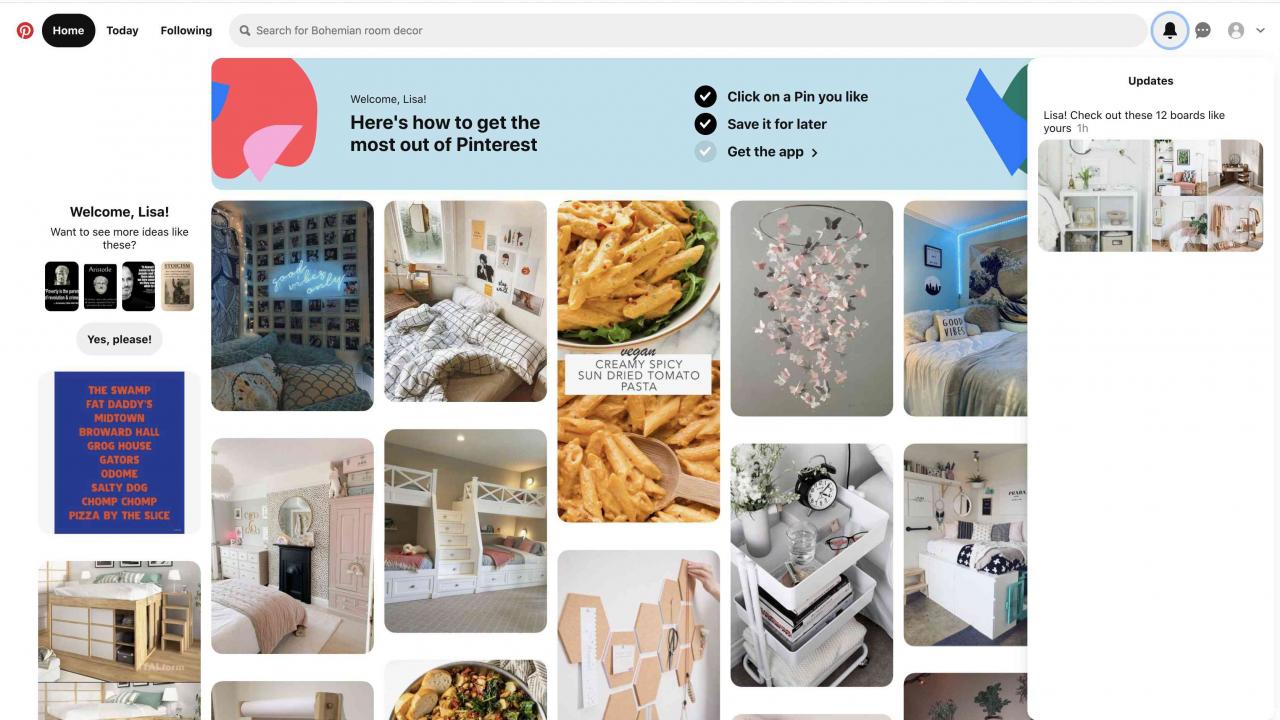
Stáhněte si mobilní aplikaci Pinterest
Vezměte Pinterest na cesty s jeho mobilními aplikacemi pro iOS a Android. Tady jsou základy seznámení s aplikací, ale věnujte čas zkoumání a seznámení se všemi jejími funkcemi.
-
Stáhněte a nainstalujte aplikaci Pinterest pro iOS nebo Android a vyberte Přihlásit se.
-
Zadejte svůj e-mail a heslo.
Nebo se přihlaste pomocí svého účtu Facebook, Google nebo Apple.
-
Zvolte, zda povolit Pinterestu, aby vám zasílal oznámení.
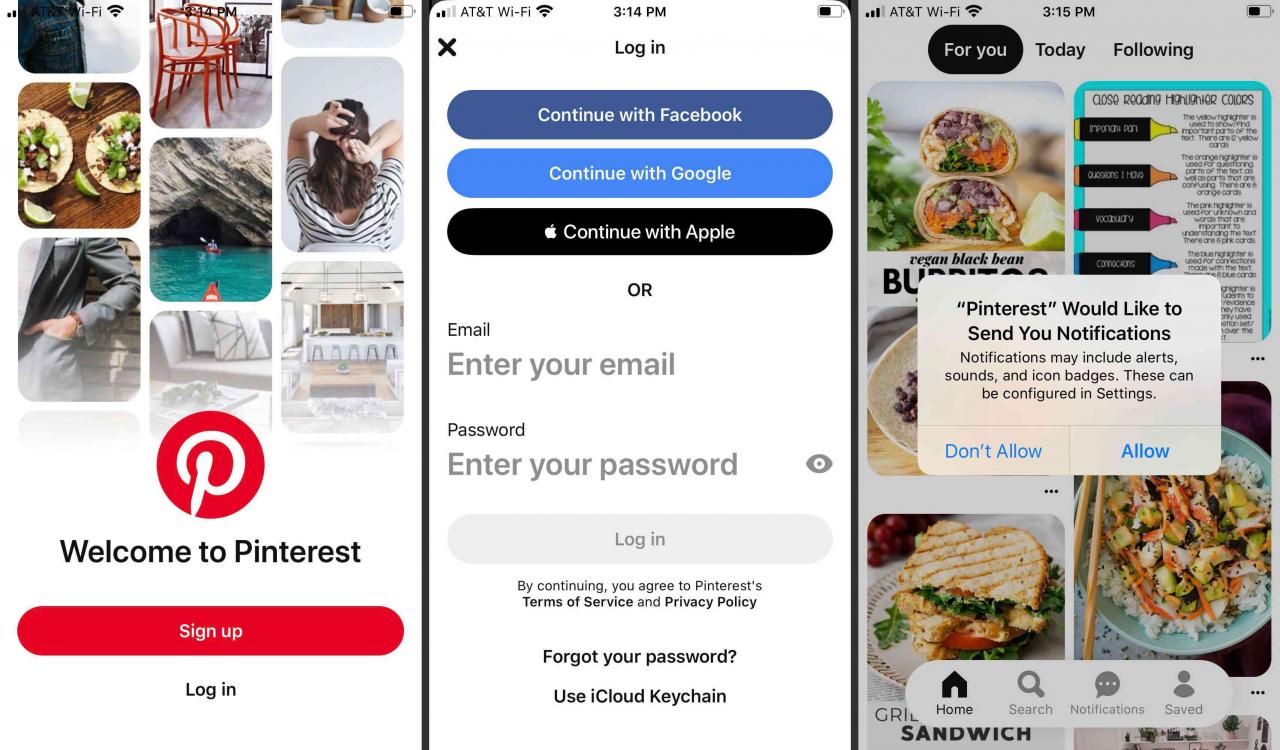
-
S Domů ve spodní nabídce je vybrána karta, vyberte Pro tebe vidět špendlíky na základě vašich zájmů a toho, koho sledujete.
-
vybrat Dnes zobrazit trendy a témata související s vaším zájmem.
-
vybrat Následující vidět piny od lidí a desek, které sledujete.
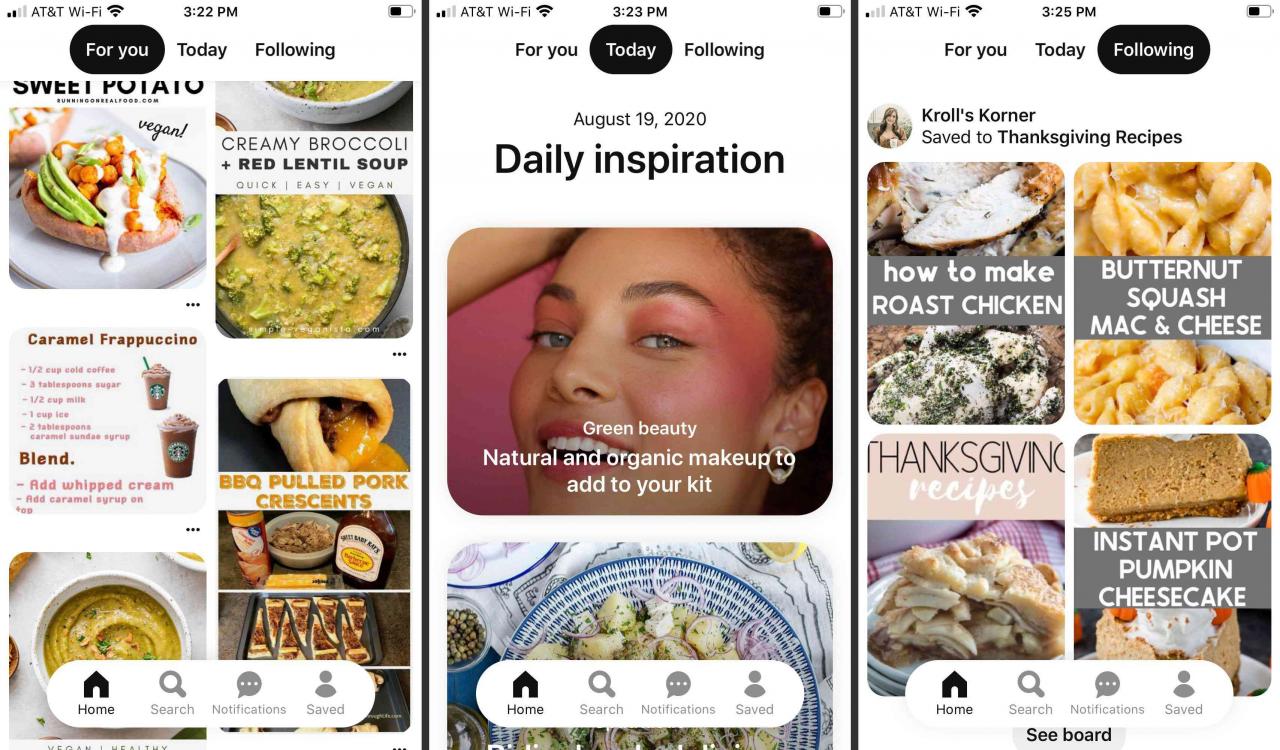
-
Chcete-li vyhledat předmět, obrázek nebo osobu, klepněte na Vyhledávání ze spodního menu.
-
Procházejte nápady hledání nebo zadejte výraz do Vyhledávání pole nahoře.
-
Uvidíte možnosti, které odpovídají vašemu dotazu k prozkoumání nebo nákupu.
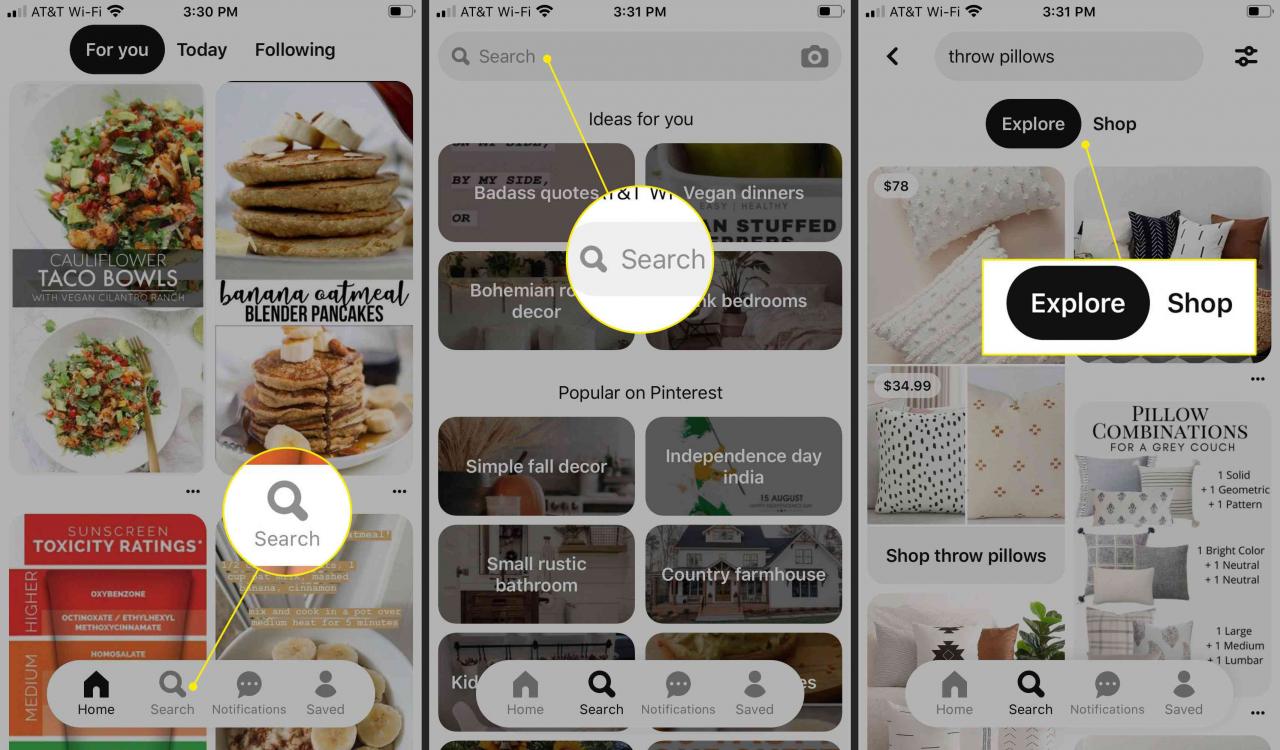
-
Klepnutím na libovolný obrázek, který vás zajímá, se zobrazí nová obrazovka.
-
Využít Následovat sledovat účet.
-
Využít Ušetříte pro uložení obrázku na novou nebo stávající desku.
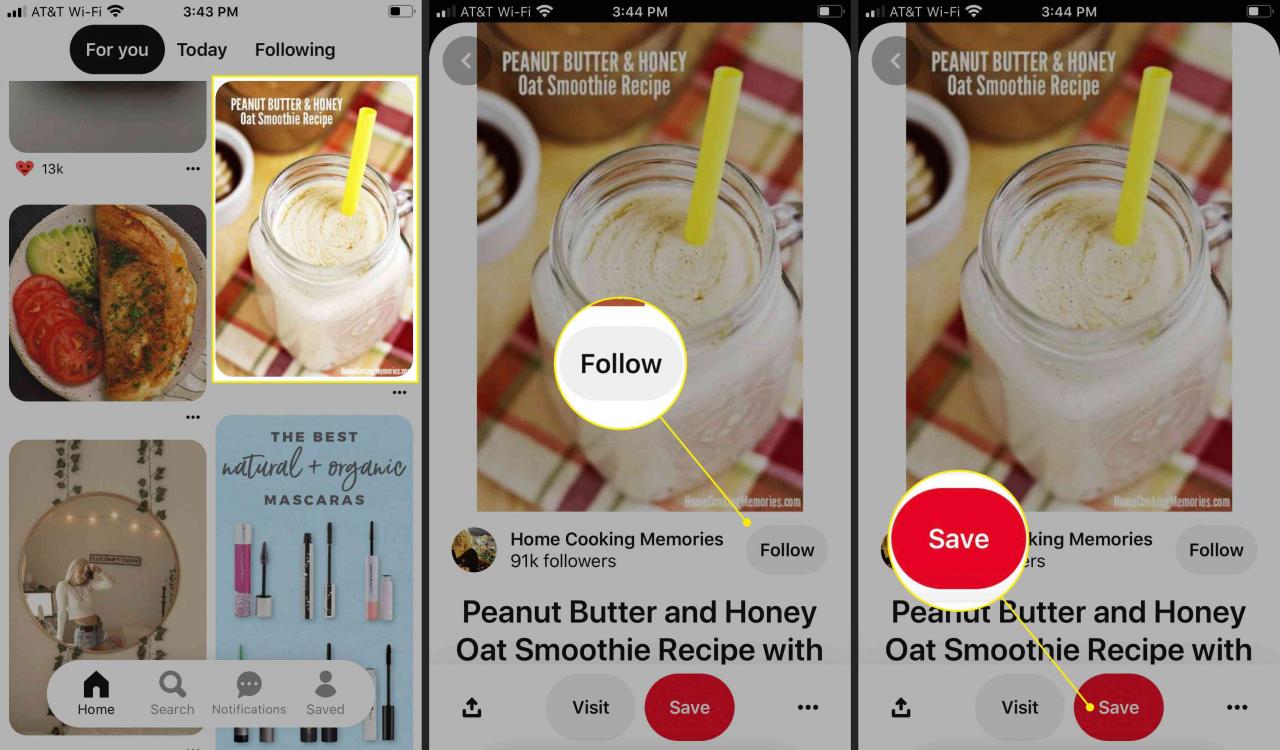
-
Využít Návštěva přejdete na web účtu nebo produktu.
Pokud vidíte možnost Pohled, klepnutím na něj přejdete na více takových pinů.
-
Klepněte na Poslat ikona v levém dolním rohu k odeslání špendlíku prostřednictvím sociálních médií nebo přímo ke kontaktu.
-
Využít Moře (tři tečky) do Skrýt, Ke staženínebo Zpráva obrázek.